Page 1
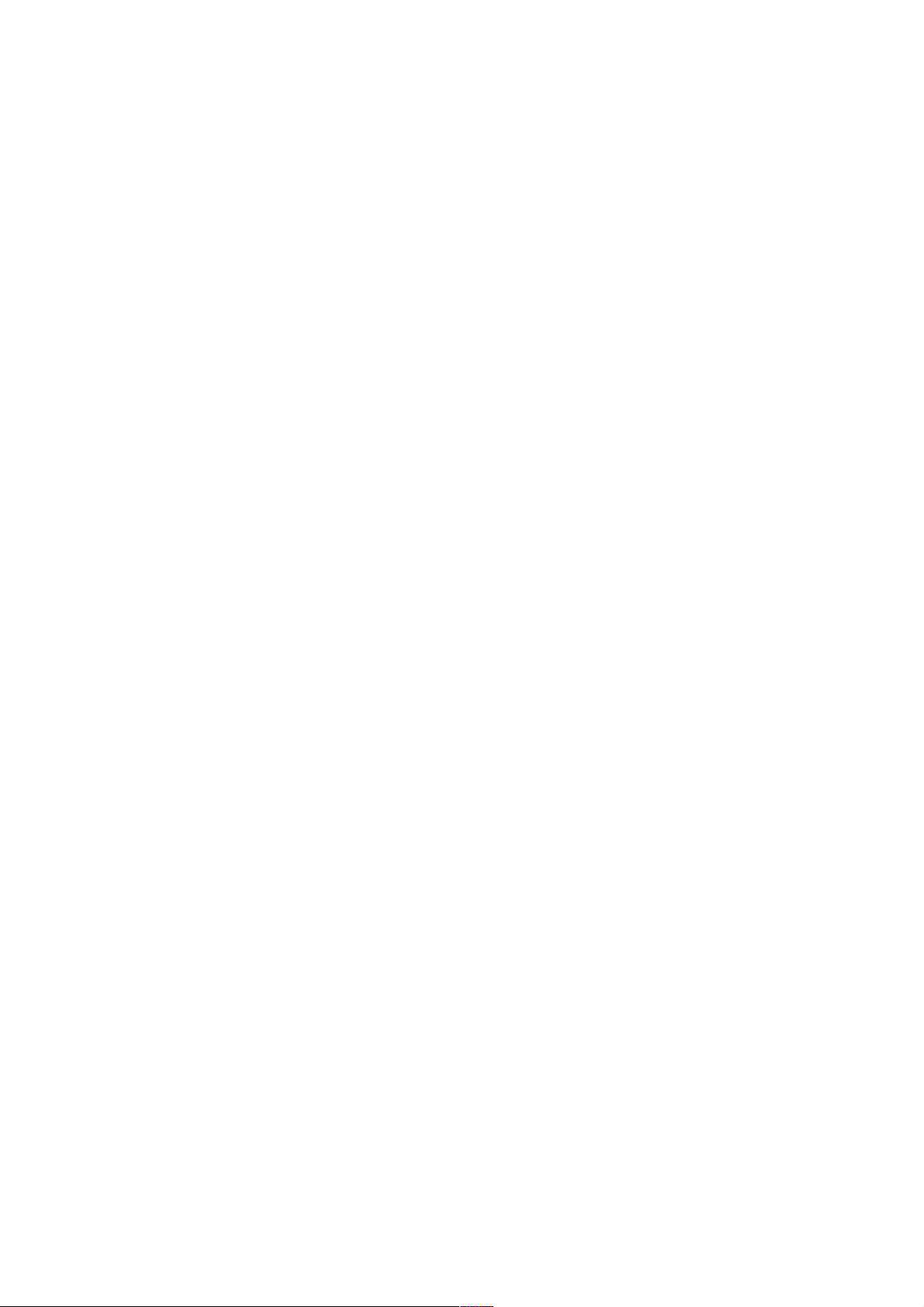
Руководство пользователя
Fly IQ255
Page 2
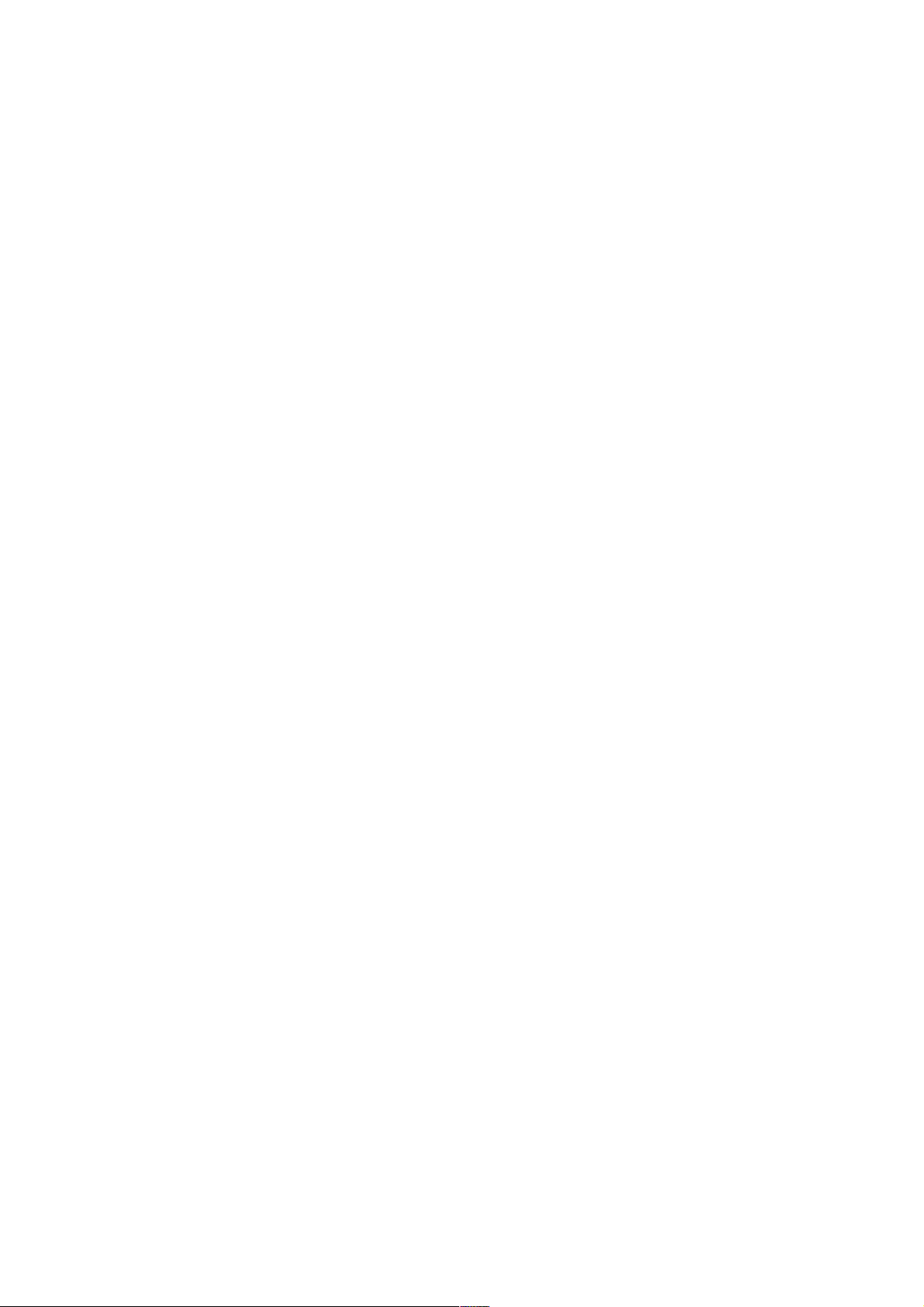
!
Оглавление)
Безопасность!""""""""""""""""""""""""""""""""""""""""""""""""""""""""""""""""""""""""""""""""""""""""""""""""""""""""""""""""""""""""""""""""""""""""""""""""""""""""""""""""""!#!
Безопасность дорожного движения!"""""""""""""""""""""""""""""""""""""""""""""""""""""""""""""""""""""""""""""""""""""""""""""""""""""""""""""""""""""""!#!
Режим полета!"""""""""""""""""""""""""""""""""""""""""""""""""""""""""""""""""""""""""""""""""""""""""""""""""""""""""""""""""""""""""""""""""""""""""""""""""""""""""""!#!
Экологическая безопасность!""""""""""""""""""""""""""""""""""""""""""""""""""""""""""""""""""""""""""""""""""""""""""""""""""""""""""""""""""""""""""""""""""""!#!
Заряд батареи!""""""""""""""""""""""""""""""""""""""""""""""""""""""""""""""""""""""""""""""""""""""""""""""""""""""""""""""""""""""""""""""""""""""""""""""""""""""""""""!$!
Утилизация батареи!"""""""""""""""""""""""""""""""""""""""""""""""""""""""""""""""""""""""""""""""""""""""""""""""""""""""""""""""""""""""""""""""""""""""""""""""""!$!
Правила эксплуатации зарядного устройства!"""""""""""""""""""""""""""""""""""""""""""""""""""""""""""""""""""""""""""""""""""""""""""""""""""""""!%!
Конструкция телефона!""""""""""""""""""""""""""""""""""""""""""""""""""""""""""""""""""""""""""""""""""""""""""""""""""""""""""""""""""""""""""""""""""""""""""""""""""!&!
Внешний вид!"""""""""""""""""""""""""""""""""""""""""""""""""""""""""""""""""""""""""""""""""""""""""""""""""""""""""""""""""""""""""""""""""""""""""""""""""""""""""""""""!&!
Подготовка к использованию!"""""""""""""""""""""""""""""""""""""""""""""""""""""""""""""""""""""""""""""""""""""""""""""""""""""""""""""""""""""""""""""""""""""!'(!
Установка батареи!"""""""""""""""""""""""""""""""""""""""""""""""""""""""""""""""""""""""""""""""""""""""""""""""""""""""""""""""""""""""""""""""""""""""""""""""""!'(!
Зарядка батареи!""""""""""""""""""""""""""""""""""""""""""""""""""""""""""""""""""""""""""""""""""""""""""""""""""""""""""""""""""""""""""""""""""""""""""""""""""""""!'(!
Установка SIM!"""""""""""""""""""""""""""""""""""""""""""""""""""""""""""""""""""""""""""""""""""""""""""""""""""""""""""""""""""""""""""""""""""""""""""""""""""""""""!'(!
Установка Карты памяти!"""""""""""""""""""""""""""""""""""""""""""""""""""""""""""""""""""""""""""""""""""""""""""""""""""""""""""""""""""""""""""""""""""""!''!
Работа телефона!"""""""""""""""""""""""""""""""""""""""""""""""""""""""""""""""""""""""""""""""""""""""""""""""""""""""""""""""""""""""""""""""""""""""""""""""""""""""""""!''!
Включение/выключение!""""""""""""""""""""""""""""""""""""""""""""""""""""""""""""""""""""""""""""""""""""""""""""""""""""""""""""""""""""""""""""""""""""""""""""!''!
Использование USB!""""""""""""""""""""""""""""""""""""""""""""""""""""""""""""""""""""""""""""""""""""""""""""""""""""""""""""""""""""""""""""""""""""""""""""""""""!''!
Блокировка экрана!"""""""""""""""""""""""""""""""""""""""""""""""""""""""""""""""""""""""""""""""""""""""""""""""""""""""""""""""""""""""""""""""""""""""""""""""""""!')!
Подключение к сети!""""""""""""""""""""""""""""""""""""""""""""""""""""""""""""""""""""""""""""""""""""""""""""""""""""""""""""""""""""""""""""""""""""""""""""""""!')!
Первоначальная настройка телефона!"""""""""""""""""""""""""""""""""""""""""""""""""""""""""""""""""""""""""""""""""""""""""""""""""""""""""""""""""""""""""!'*!
Главный экран!""""""""""""""""""""""""""""""""""""""""""""""""""""""""""""""""""""""""""""""""""""""""""""""""""""""""""""""""""""""""""""""""""""""""""""""""""""""""""""""!'+!
Расширенный Главный экран!""""""""""""""""""""""""""""""""""""""""""""""""""""""""""""""""""""""""""""""""""""""""""""""""""""""""""""""""""""""""""""""""""!'+!
Режим просмотра “Карусель”!""""""""""""""""""""""""""""""""""""""""""""""""""""""""""""""""""""""""""""""""""""""""""""""""""""""""""""""""""""""""""""""!',!
Спящий режим!"""""""""""""""""""""""""""""""""""""""""""""""""""""""""""""""""""""""""""""""""""""""""""""""""""""""""""""""""""""""""""""""""""""""""""""""""""""""""!',!
Переход в спящий режим!""""""""""""""""""""""""""""""""""""""""""""""""""""""""""""""""""""""""""""""""""""""""""""""""""""""""""""""""""""""""""""""""""""""""!',!
Выход из спящего режима!""""""""""""""""""""""""""""""""""""""""""""""""""""""""""""""""""""""""""""""""""""""""""""""""""""""""""""""""""""""""""""""""""""""!',!
Панель уведомлений!""""""""""""""""""""""""""""""""""""""""""""""""""""""""""""""""""""""""""""""""""""""""""""""""""""""""""""""""""""""""""""""""""""""""""""""""""""!'#!
Открытие панели Уведомления!"""""""""""""""""""""""""""""""""""""""""""""""""""""""""""""""""""""""""""""""""""""""""""""""""""""""""""""""""""""""""""""!'#!
Закрытие панели Уведомления!"""""""""""""""""""""""""""""""""""""""""""""""""""""""""""""""""""""""""""""""""""""""""""""""""""""""""""""""""""""""""""""""!'#!
Регулировка громкости звонка!"""""""""""""""""""""""""""""""""""""""""""""""""""""""""""""""""""""""""""""""""""""""""""""""""""""""""""""""""""""""""""""""!'%!
Регулировка громкости мультимедиа!"""""""""""""""""""""""""""""""""""""""""""""""""""""""""""""""""""""""""""""""""""""""""""""""""""""""""""""""""""!'%!
Регулировка громкости динамика для вызовов телефона!"""""""""""""""""""""""""""""""""""""""""""""""""""""""""""""""""""""""""""""""""""!'%!
Добавление виджета на Главный экран!""""""""""""""""""""""""""""""""""""""""""""""""""""""""""""""""""""""""""""""""""""""""""""""""""""""""""""""""!)'!
Добавление значков приложений и других ярлыков на Главный экран!"""""""""""""""""""""""""""""""""""""""""""""""""""""""""""""""!)'!
Добавление папок на Главный экран!""""""""""""""""""""""""""""""""""""""""""""""""""""""""""""""""""""""""""""""""""""""""""""""""""""""""""""""""""""""!))!
Page 3
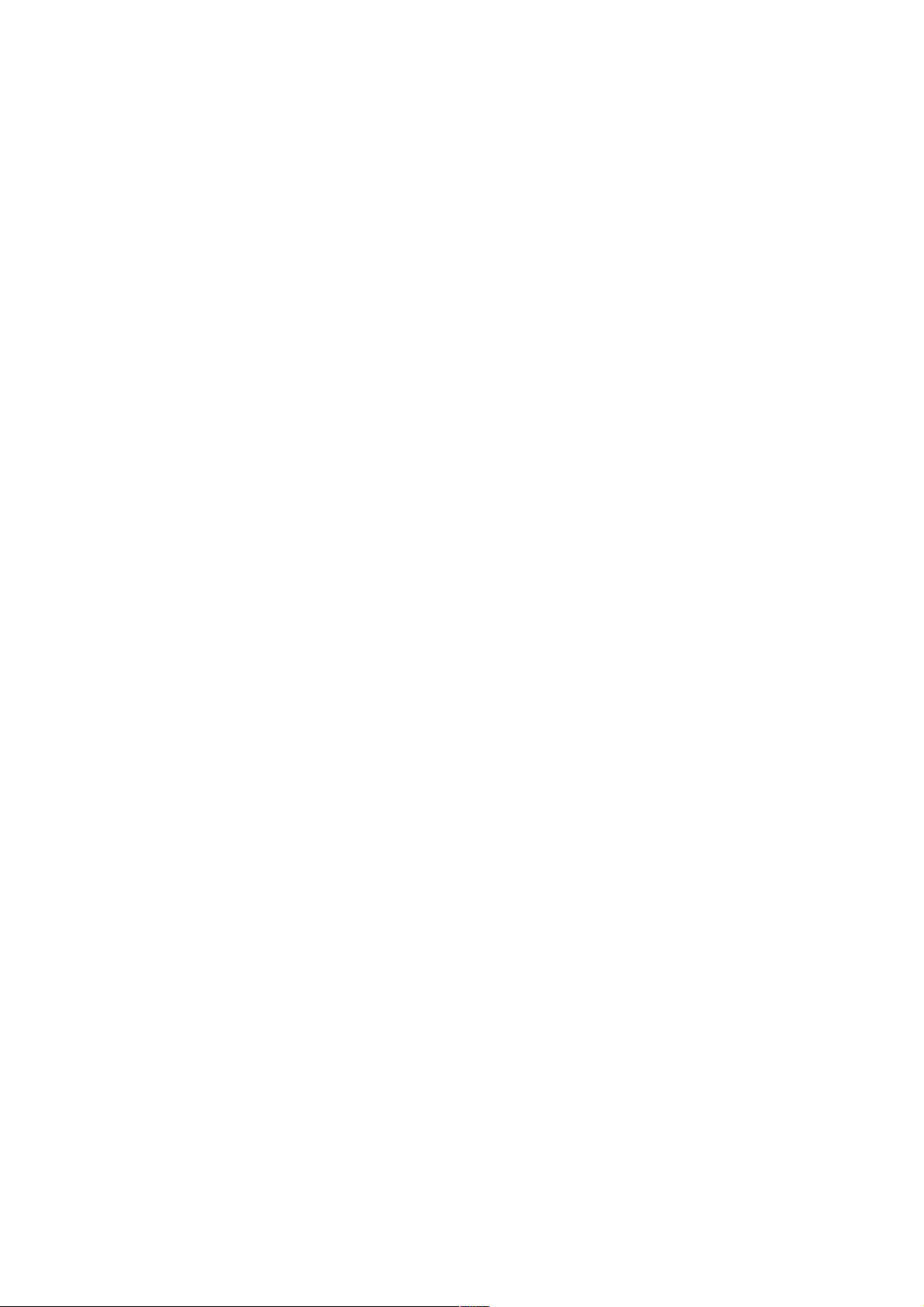
Создание новой папки и добавление в нее элементов!"""""""""""""""""""""""""""""""""""""""""""""""""""""""""""""""""""""""""""""""""""""""""""!))!
Переименование папки!""""""""""""""""""""""""""""""""""""""""""""""""""""""""""""""""""""""""""""""""""""""""""""""""""""""""""""""""""""""""""""""""""""""""""""!))!
Переупорядочивание или удаление виджетов и значков на Главном экране!"""""""""""""""""""""""""""""""""""""""""""""""""""""!))!
Перемещение виджета или значка!""""""""""""""""""""""""""""""""""""""""""""""""""""""""""""""""""""""""""""""""""""""""""""""""""""""""""""""""""""""""!))!
Удаление виджета или значка!"""""""""""""""""""""""""""""""""""""""""""""""""""""""""""""""""""""""""""""""""""""""""""""""""""""""""""""""""""""""""""""""!))!
Переключение между недавними приложениями!"""""""""""""""""""""""""""""""""""""""""""""""""""""""""""""""""""""""""""""""""""""""""""""""""!))!
Выполнение вызова на экране набора номера телефона!"""""""""""""""""""""""""""""""""""""""""""""""""""""""""""""""""""""""""""""""""""""!)*!
Быстрый набор!""""""""""""""""""""""""""""""""""""""""""""""""""""""""""""""""""""""""""""""""""""""""""""""""""""""""""""""""""""""""""""""""""""""""""""""""""""""""!)*!
Назначение клавиши быстрого набора!""""""""""""""""""""""""""""""""""""""""""""""""""""""""""""""""""""""""""""""""""""""""""""""""""""""""""""""""""!)+!
Звонок по номеру быстрого набора!"""""""""""""""""""""""""""""""""""""""""""""""""""""""""""""""""""""""""""""""""""""""""""""""""""""""""""""""""""""""!)+!
Звонок по телефонному номеру из SMS!"""""""""""""""""""""""""""""""""""""""""""""""""""""""""""""""""""""""""""""""""""""""""""""""""""""""""""""""""!)+!
Звонок по телефонному номеру из сообщения эл. почты!""""""""""""""""""""""""""""""""""""""""""""""""""""""""""""""""""""""""""""""""""""!)+!
Экстренный вызов!"""""""""""""""""""""""""""""""""""""""""""""""""""""""""""""""""""""""""""""""""""""""""""""""""""""""""""""""""""""""""""""""""""""""""""""""""""!)+!
Ответ на входящий вызовов!""""""""""""""""""""""""""""""""""""""""""""""""""""""""""""""""""""""""""""""""""""""""""""""""""""""""""""""""""""""""""""""""""!),!
Постановка вызова на удержание!"""""""""""""""""""""""""""""""""""""""""""""""""""""""""""""""""""""""""""""""""""""""""""""""""""""""""""""""""""""""""!),!
Переключение между вызовами!"""""""""""""""""""""""""""""""""""""""""""""""""""""""""""""""""""""""""""""""""""""""""""""""""""""""""""""""""""""""""""""!),!
Установка конференц-связи!"""""""""""""""""""""""""""""""""""""""""""""""""""""""""""""""""""""""""""""""""""""""""""""""""""""""""""""""""""""""""""""""""""!),!
Журнал вызовов!"""""""""""""""""""""""""""""""""""""""""""""""""""""""""""""""""""""""""""""""""""""""""""""""""""""""""""""""""""""""""""""""""""""""""""""""""""""""""""!)#!
Проверка пропущенного вызова!"""""""""""""""""""""""""""""""""""""""""""""""""""""""""""""""""""""""""""""""""""""""""""""""""""""""""""""""""""""""""""""!)#!
Проверка вызовов в журнале вызовов!""""""""""""""""""""""""""""""""""""""""""""""""""""""""""""""""""""""""""""""""""""""""""""""""""""""""""""""""""""!)#!
Добавление нового телефонного номера в контакты из журнала вызовов!""""""""""""""""""""""""""""""""""""""""""""""""""""""!)#!
Очистка журнала вызовов!"""""""""""""""""""""""""""""""""""""""""""""""""""""""""""""""""""""""""""""""""""""""""""""""""""""""""""""""""""""""""""""""""""""!)#!
Службы вызовов!""""""""""""""""""""""""""""""""""""""""""""""""""""""""""""""""""""""""""""""""""""""""""""""""""""""""""""""""""""""""""""""""""""""""""""""""""""""!)#!
Служба голосовой почты!"""""""""""""""""""""""""""""""""""""""""""""""""""""""""""""""""""""""""""""""""""""""""""""""""""""""""""""""""""""""""""""""""""""""!)#!
Настройки голосовой почты!""""""""""""""""""""""""""""""""""""""""""""""""""""""""""""""""""""""""""""""""""""""""""""""""""""""""""""""""""""""""""""""""""!)#!
Настройки запрета вызовов!""""""""""""""""""""""""""""""""""""""""""""""""""""""""""""""""""""""""""""""""""""""""""""""""""""""""""""""""""""""""""""""""""""""""!)$!
Дополнительные настройки вызовов!"""""""""""""""""""""""""""""""""""""""""""""""""""""""""""""""""""""""""""""""""""""""""""""""""""""""""""""""""""""!)$!
Включение или выключение Режима полета!""""""""""""""""""""""""""""""""""""""""""""""""""""""""""""""""""""""""""""""""""""""""""""""""""""""""!)$!
Тел.книга!""""""""""""""""""""""""""""""""""""""""""""""""""""""""""""""""""""""""""""""""""""""""""""""""""""""""""""""""""""""""""""""""""""""""""""""""""""""""""""""""""""""!)%!
Экран Контакты!"""""""""""""""""""""""""""""""""""""""""""""""""""""""""""""""""""""""""""""""""""""""""""""""""""""""""""""""""""""""""""""""""""""""""""""""""""""!)%!
Добавление нового контакта!"""""""""""""""""""""""""""""""""""""""""""""""""""""""""""""""""""""""""""""""""""""""""""""""""""""""""""""""""""""""""""""""""!)%!
Импортирование контактов с SIM-карты!""""""""""""""""""""""""""""""""""""""""""""""""""""""""""""""""""""""""""""""""""""""""""""""""""""""""""!)%!
Изменение сведений о контакте!""""""""""""""""""""""""""""""""""""""""""""""""""""""""""""""""""""""""""""""""""""""""""""""""""""""""""""""""""""""""""""!)%!
Поиск контакта!""""""""""""""""""""""""""""""""""""""""""""""""""""""""""""""""""""""""""""""""""""""""""""""""""""""""""""""""""""""""""""""""""""""""""""""""""""""!)&!
Резервное копирование контактов на карту памяти!"""""""""""""""""""""""""""""""""""""""""""""""""""""""""""""""""""""""""""""""""""""""""!)&!
Импортирование контактов с карты памяти!""""""""""""""""""""""""""""""""""""""""""""""""""""""""""""""""""""""""""""""""""""""""""""""""""""!)&!
Удаление контактов!"""""""""""""""""""""""""""""""""""""""""""""""""""""""""""""""""""""""""""""""""""""""""""""""""""""""""""""""""""""""""""""""""""""""""""""""!)&!
Группы контактов!""""""""""""""""""""""""""""""""""""""""""""""""""""""""""""""""""""""""""""""""""""""""""""""""""""""""""""""""""""""""""""""""""""""""""""""""""!)&!
Page 4
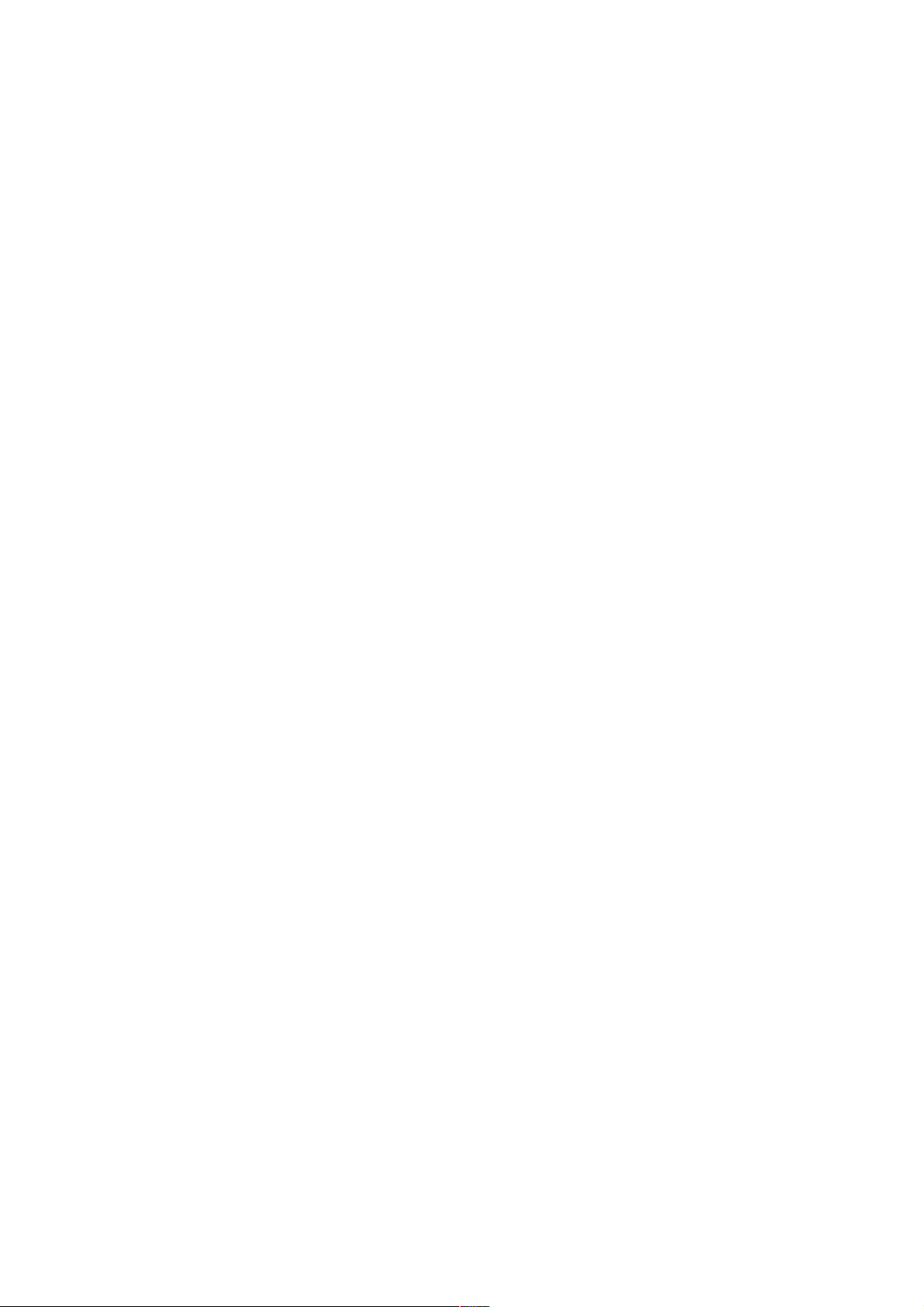
Создание группы!""""""""""""""""""""""""""""""""""""""""""""""""""""""""""""""""""""""""""""""""""""""""""""""""""""""""""""""""""""""""""""""""""""""""""""""""""""""!)&!
Удаление группы!""""""""""""""""""""""""""""""""""""""""""""""""""""""""""""""""""""""""""""""""""""""""""""""""""""""""""""""""""""""""""""""""""""""""""""""""""""""!*(!
Работа с экранной клавиатурой!""""""""""""""""""""""""""""""""""""""""""""""""""""""""""""""""""""""""""""""""""""""""""""""""""""""""""""""""""""""""""""!*'!
Изменение ориентации экранной клавиатуры на горизонтальную!""""""""""""""""""""""""""""""""""""""""""""""""""""""""""""""""""""!*'!
Смена языка!"""""""""""""""""""""""""""""""""""""""""""""""""""""""""""""""""""""""""""""""""""""""""""""""""""""""""""""""""""""""""""""""""""""""""""""""""""""""""""""!*'!
Отправка мультимедийного сообщения (MMS)!"""""""""""""""""""""""""""""""""""""""""""""""""""""""""""""""""""""""""""""""""""""""""""""""""""!*)!
Просмотр и ответ на сообщение!""""""""""""""""""""""""""""""""""""""""""""""""""""""""""""""""""""""""""""""""""""""""""""""""""""""""""""""""""""""""""!**!
Отправьте или сохранить адрес эл. почты, содержащийся в теле сообщения!""""""""""""""""""""""""""""""""""""""""""""""!**!
Просмотр и сохранение вложений MMS-сообщения!"""""""""""""""""""""""""""""""""""""""""""""""""""""""""""""""""""""""""""""""""""""""""""!**!
Настройка параметров сообщений!"""""""""""""""""""""""""""""""""""""""""""""""""""""""""""""""""""""""""""""""""""""""""""""""""""""""""""""""""""""""!*+!
Настройки хранилища!""""""""""""""""""""""""""""""""""""""""""""""""""""""""""""""""""""""""""""""""""""""""""""""""""""""""""""""""""""""""""""""""""""""""""""!*+!
Настройка SMS!""""""""""""""""""""""""""""""""""""""""""""""""""""""""""""""""""""""""""""""""""""""""""""""""""""""""""""""""""""""""""""""""""""""""""""""""""""""""!*+!
Настройка MMS!""""""""""""""""""""""""""""""""""""""""""""""""""""""""""""""""""""""""""""""""""""""""""""""""""""""""""""""""""""""""""""""""""""""""""""""""""""""!*+!
Настройки уведомлений!""""""""""""""""""""""""""""""""""""""""""""""""""""""""""""""""""""""""""""""""""""""""""""""""""""""""""""""""""""""""""""""""""""""""""!*,!
Настройка сервисного сообщения!"""""""""""""""""""""""""""""""""""""""""""""""""""""""""""""""""""""""""""""""""""""""""""""""""""""""""""""""""""""""""!*,!
Календарь Google в сети.!""""""""""""""""""""""""""""""""""""""""""""""""""""""""""""""""""""""""""""""""""""""""""""""""""""""""""""""""""""""""""""""""""""""""!*#!
Подключение для передачи данных!""""""""""""""""""""""""""""""""""""""""""""""""""""""""""""""""""""""""""""""""""""""""""""""""""""""""""""""""""""""""!*$!
Включение или отключение подключения для передачи данных!""""""""""""""""""""""""""""""""""""""""""""""""""""""""""""""""""""""""""!*$!
Включение Wi-Fi и подключение к беспроводной сети!"""""""""""""""""""""""""""""""""""""""""""""""""""""""""""""""""""""""""""""""""""""""""!*%!
Включение и выключение Bluetooth!""""""""""""""""""""""""""""""""""""""""""""""""""""""""""""""""""""""""""""""""""""""""""""""""""""""""""""""""""""""""!*&!
Сведения о приложении Карты Google!"""""""""""""""""""""""""""""""""""""""""""""""""""""""""""""""""""""""""""""""""""""""""""""""""""""""""""""""""!+*!
Поиск вашего местоположения!"""""""""""""""""""""""""""""""""""""""""""""""""""""""""""""""""""""""""""""""""""""""""""""""""""""""""""""""""""""""""""""!+*!
Поиск видеозаписей!"""""""""""""""""""""""""""""""""""""""""""""""""""""""""""""""""""""""""""""""""""""""""""""""""""""""""""""""""""""""""""""""""""""""""""""""""!++!
Очистка истории поиска!""""""""""""""""""""""""""""""""""""""""""""""""""""""""""""""""""""""""""""""""""""""""""""""""""""""""""""""""""""""""""""""""""""""""!++!
Поиск и установка приложения!"""""""""""""""""""""""""""""""""""""""""""""""""""""""""""""""""""""""""""""""""""""""""""""""""""""""""""""""""""""""""""""!+,!
Просмотр приложения по категориям!"""""""""""""""""""""""""""""""""""""""""""""""""""""""""""""""""""""""""""""""""""""""""""""""""""""""""""""""""!+,!
Поиск приложения!"""""""""""""""""""""""""""""""""""""""""""""""""""""""""""""""""""""""""""""""""""""""""""""""""""""""""""""""""""""""""""""""""""""""""""""""""""!+,!
Другие приложения.!"""""""""""""""""""""""""""""""""""""""""""""""""""""""""""""""""""""""""""""""""""""""""""""""""""""""""""""""""""""""""""""""""""""""""""""""""!+,!
Создание учетной записи Google Checkout!"""""""""""""""""""""""""""""""""""""""""""""""""""""""""""""""" """""""""""""""""""""""""""""""""""""""""""!+#!
Перезагрузка или сброс настроек телефона!""""""""""""""""""""""""""""""""""""""""""""""""""""""""""""""""""""""""""""""""""""""""""""""""""""""""!+$!
Перезапуск телефона (частичный сброс)!"""""""""""""""""""""""""""""""""""""""""""""""""""""""""""""""""""""""""""""""""""""""""""""""""""""""""""""!+$!
Выполнение сброса настроек (аппаратный сброс)!""""""""""""""""""""""""""""""""""""""""""""""""""""""""""""""""""""""""""""""""""""""""""""""!+$!
!
!
Page 5
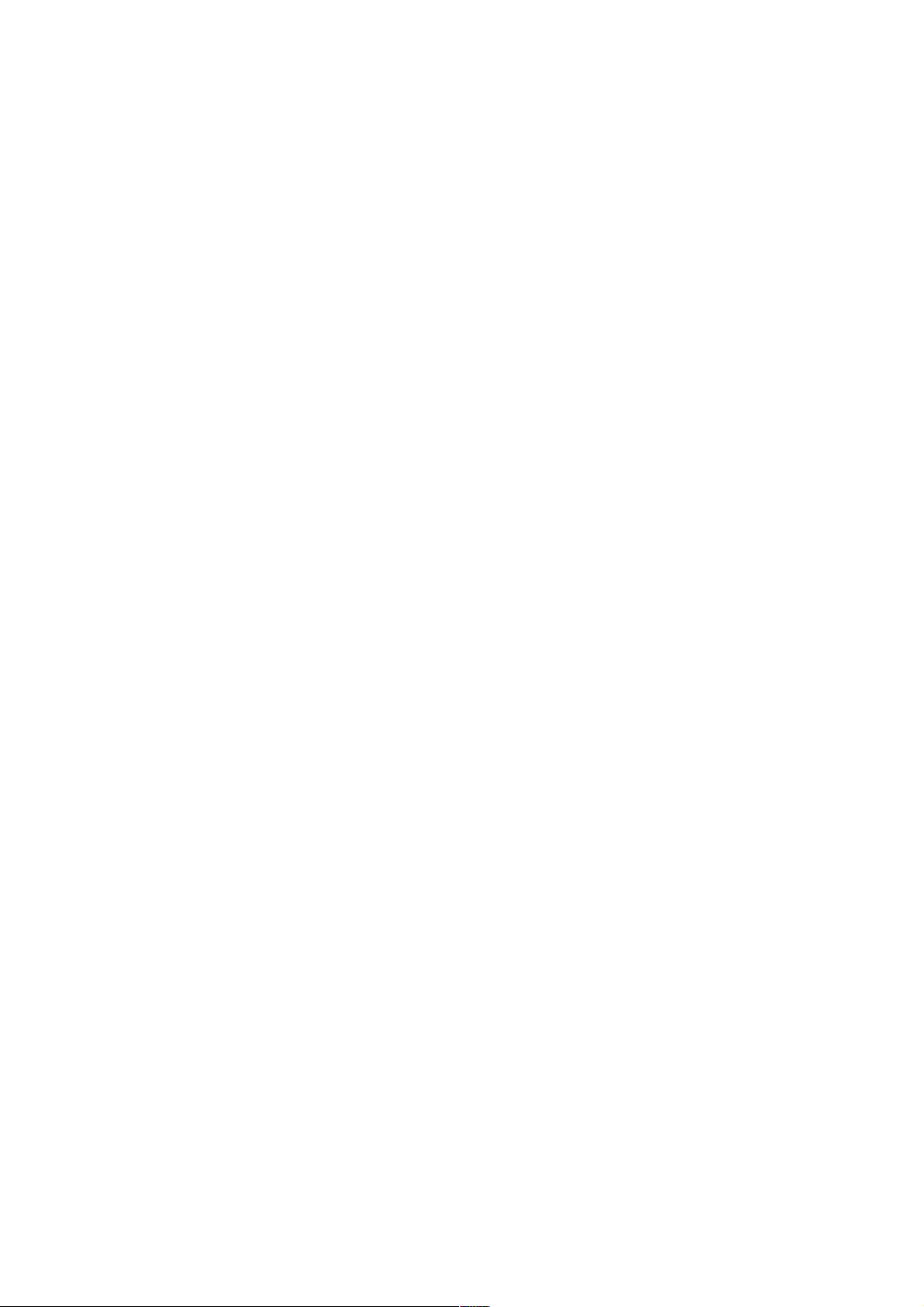
Меры предосторожности
Настоящее Руководство по эксплуатации содержит информацию об основных правилах эксплуатации
сотового телефона Fly IQ255 и краткое описание его функциональных возможностей.
Необходимо соблюдать правила пользования сотовыми телефонами в самолетах, лечебных
учреждениях и прочих местах, где существуют огранич ения на пол ьзование мобильной связью, связанные с
созданием помех для чувствительного к ним оборудования.
Необходимо следовать правилам пользования мобильной связью за рулём. Используйте функцию
«Хэндс Фри» или остановите машину на время разговора.
Необходимо соблюдать правила и рекомендации пользования сотовыми телефонами на заправках,
химических производствах и в прочих местах, где возможно наличие горючих материалов.
Не рекомендуется располагать телефон вблизи с чувствительными к электромагнитному излучению
электронными медицинскими и прочими приборами, такими, как электронные слуховые аппараты,
кардиостимуляторы, а также детекторы дыма и т.п. В случае возникновения сбоев в работе пр иборов
необходимо проконсультироваться с их изготовителями.
Использование телефона в непосредственной близости от приемного оборудования (например,
телевизора или радио) может вызвать помехи в телефоне.
Разговор по телефону в течение длительного периода времени может снизить качество связи за счет
излучения тепла во время использования.
Если телефон не используется в течение длительного периода времени, храните его в безопасном
месте, отключенным от сети.
Данные, сохраненные в памяти телефона, могут быть удалены из-за неосторожного обра ще ния,
ремонта телефона или обновления программного обеспечения.
Пожалуйста, создавайте резервную копию важных телефонных номеров (рингтоны, текстовые
сообщения, голосовые соо бщен ия, фотографии и видео также м огут быть удалены). Производитель не несет
ответственности за ущерб, причиненный из-за потери данных.
Не производите включения/выключения телефона, если аппарат расположен близко к вашему уху.
Не красьте телефон.
Для предотвращения повреждения и выхода из строя телефона и его аксессуаров (аккумулятора,
зарядного устройства) необходимо использовать только оригинальные аксессуары. Использование
неоригинальных аккумулятора или ЗУ может привести к течи аккумулятора или его воспламенению.
Запрещается разбирать телефон и его элементы. Это может привести к выходу его из строя и протечке
аккумулятора.
Не вставляйте зарядное устройство в телефон, если в нем нет батареи. Перед тем как извлечь батарею,
убедитесь, что телефон выключен; в противном случае вы можете потерять данные, хранящиеся в телефоне.
Во время зарядки телефон следует поместить в хорошо проветриваемое помещение, подальше от
легковоспламеняющихся и взрывоопасных объектов.
Телефон, аккумулятор и зарядное устройство – водопроницаемые предметы. Не пользуйтесь
устройствами в дождь и в помещениях с повышенной влажностью (ванных комнатах).
Для чистки телефона, аккумулятора и зарядного устройства используйте мягкую, сухую тряпку.
Не используйте для чистки ликер, алкоголь, спирт, бензин.
Page 6
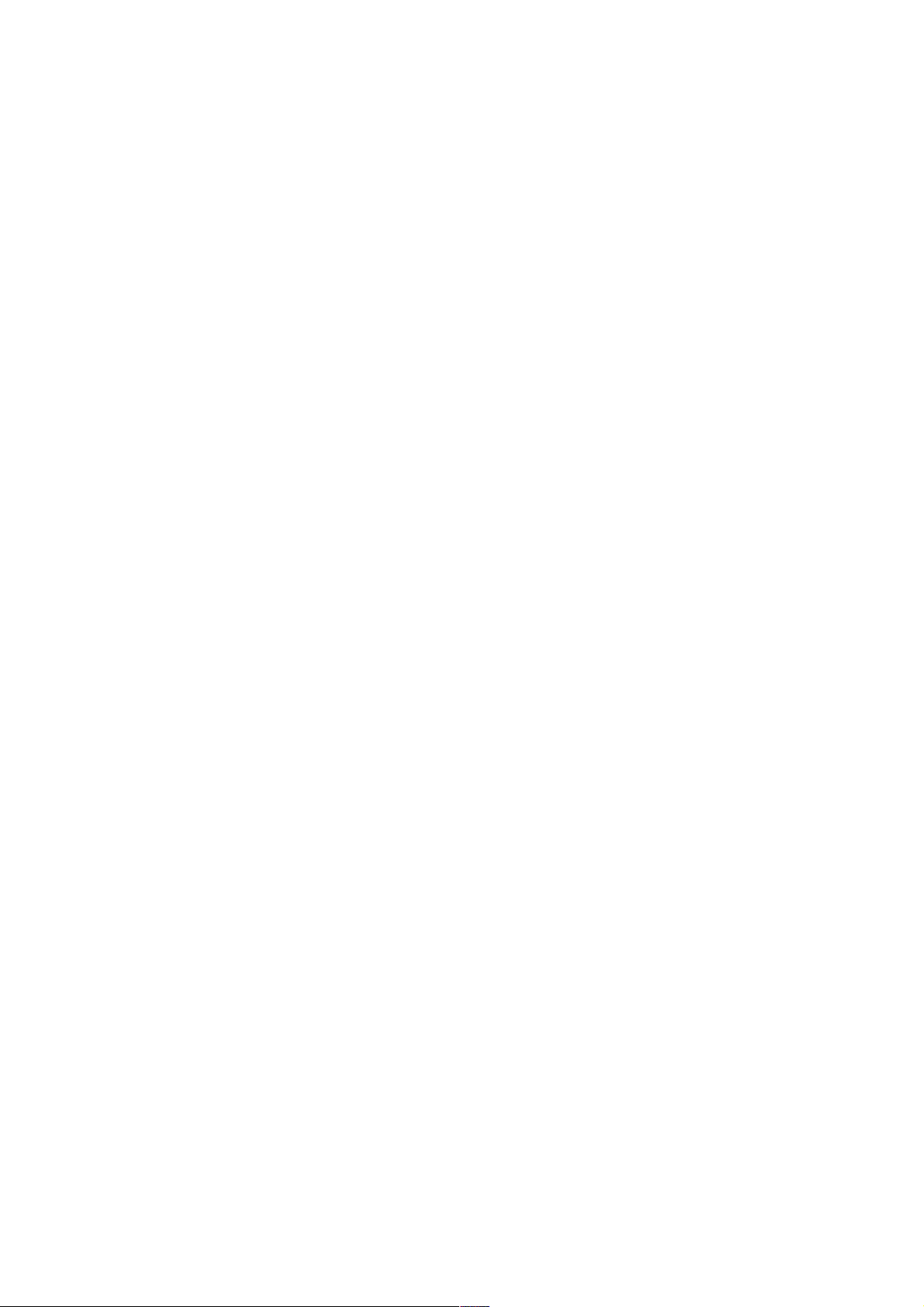
Грязь и пыль в розетке могут помешать нормальному процессу зарядки ввиду плохого контакта ил и
потери соединения. Не забывайте протирать устройства от пыли.
Во избежание размагничивания телефона, держите его подальше от CD-плееров, кредитных карт и т.д.
Не помещайте предметы, cодержащие магнитные компоненты, такие как кредитные карты, телефонные карты,
чековые книжки, или билеты на метро рядом с вашим телефоном. Магнетизм телефона может привести к
повреждению данных, хранящихся в магнитной полосе.
Избегайте контактов телефона с водой. Если же это произошло, Вам следует немедленно извлечь
батарею из телефона и связаться с поставщиком.
Не используйте телефон в среде со слишком низкой или слишком высокой температурами, никогда не
оставляйте телефон под прямыми солнечными лучами или в помещении с повышенной влажностью.
Наиболее приемлемая температура 0C-40C. Телефон следует использовать на высоте не более 2,000м.
Не следует использовать влажные ткани или ткани с сильнодействующими средствами для чистки
мобильного телефона.
Телефон оснащен опциями аудио и видео записи, которые следует использовать в соответствии с
законодательством.
Держите телефон в недоступном для детей месте. Не кидайте мобильный телефон, поскольку
подобное обращение может привести к выходу его из строя.
Пожалуйста, не выбрасывайте батареи вместе с бытовым мусором.
!
Безопасность
Прежде чем соверш ить исходящий или принять входящий вызов, ознакомьтесь с местными законами
об использовании беспроводных мобильных телефонов и учтите их при практическом использовании.
Безопасность дорожного движения
Необходимо обеспечивать безопасность дорожного движения. Не пользуйтесь мобильным телефоном
во время вождения. Остановитесь или припаркуйте машину, прежде чем сделать или ответить на звонок.
Режим полета
Пожалуйста, выключайте мобильный телефон до взлета самолета, чтобы защитить систему связи
самолета от помех. Использование мобильного телефона до взлета сам олета допускается с разрешения
экипажа в соответствии с правилами безопасности.
Экологическая безопасность
Не пользуйтесь мобильным телефоном вблизи с электронным оборудованием. Помехи радиоволн
могут привести к неправильной работе электронного оборудования и другим проблемам. М обильный телефон
может создавать помехи работе медицинских устройств, таких как слуховые аппараты и кардиостимуляторы.
Не используйте телефон в потенциально опасной обстановке. Пож алуйста, соблюдайте ограничения
по использованию беспроводных устройств.
Page 7
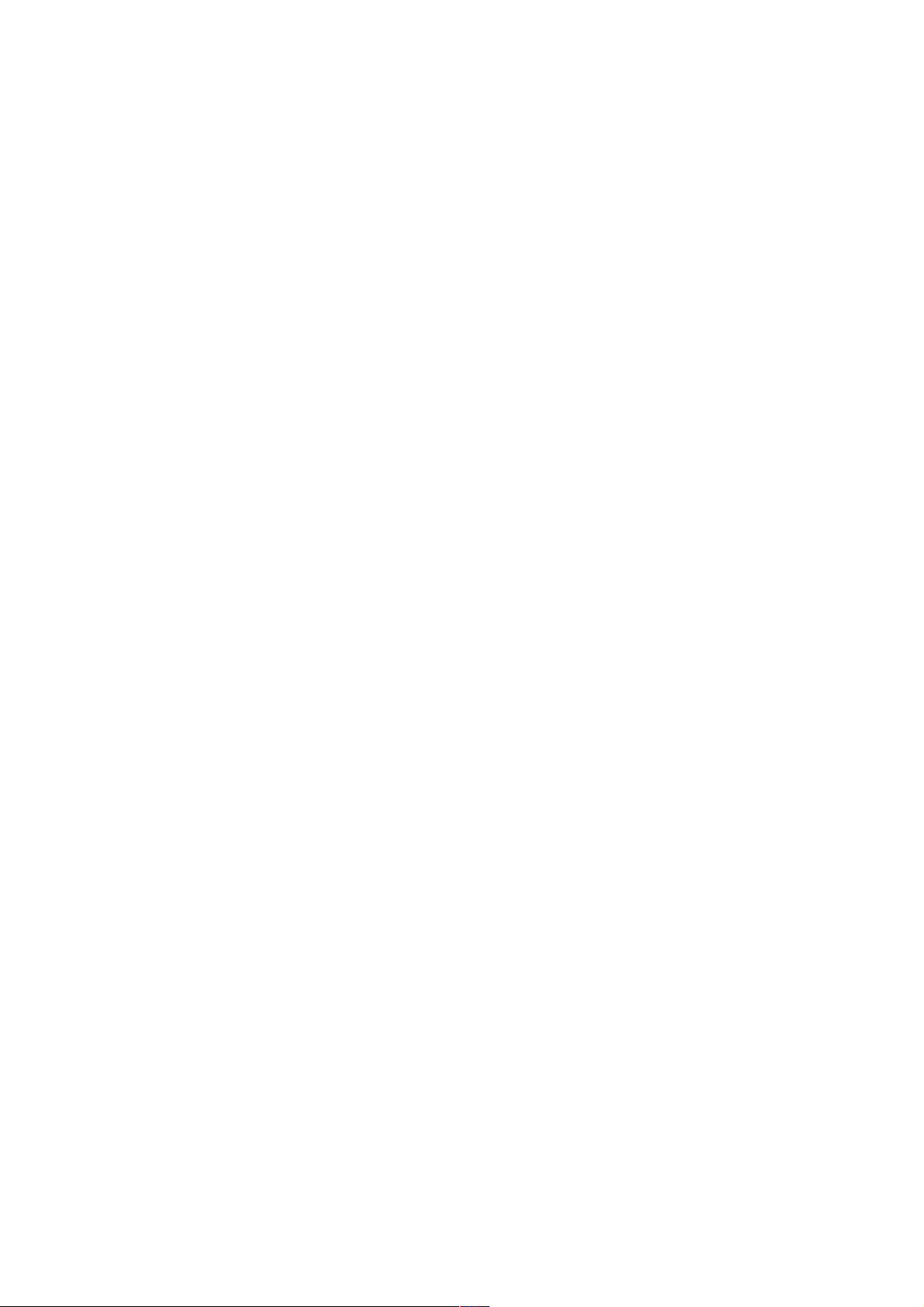
Правила эксплуатации батареи
Пожалуйста, используйте аккумулятор должным образом. Не разбирайте и не допускайте короткого
замыкания батареи. Следите за чистотой металличес ких контактов аккумулятора.
Общий температурный режим: -10 - ~ +55 -
Длительность работы батареи зависит от условий использования и окружающей среды.
Функция самозащиты батареи автоматически выключает телефон, когда он находится в
экстремальных условиях. В э том случае извлеките аккумулятор из телеф она, вставьте его вновь и включите
телефон.
Не допускайте замыкания положительного (+) и отрицательного (-) терминалов. При контакте
терминалов может произойти повреждение батареи ввиду выделяемого тепла.
При утечке электродов или странном запахе, исходящем от батареи, немедленно поместите ее в
безопасное место, подальше от открытого огня.
Избегайте попадания электродов на кожу и одежду. Если это произошло, немедленно промойте место
контакта большим количеством воды и проконсультируйтесь с врачом.
Попадание электродов в глаза может привести к слепоте. Не трите глаза, промойте их большим
количеством воды и проконсультируйтесь с врачом.
Не оставляйте и не храните батарею в автомобиле в жаркую погоду, под солнечными лучами. Это
может привести к утечке и перегреванию аккумулятора, что в свою очередь, сокращает срок действия батареи.
Не кидайте батарею в огонь.
Использование поврежденной батареи может привести к серьезным травмам. Не глотать!
Заряд батареи
Заряжайте аккумулятор после длительного неиспользования для продления срока службы
аккумулятора.
Не производите зарядку более 24 часов подряд, перегрев может привести к повреждению батареи.
Разряд батареи происходит наиболее активно в режиме вызова, при включенной подсветке и играх.
Длительное нахождение в режиме активного вызова сокращает заряд аккумулятора.
Батарея разряжается быстрее, если телефон находится вне зоны покрытия сети.
Продолжительность работы батареи зависит от уровня заряда, температуры, уверенности приема
сигнала и подсветки.
Утилизация батареи
Аккумуляторы содержат токсичные тяжелые металлы, такие как ртуть, кадмий и свинец. Неправильно
утилизированные батареи приведут к загрязнению окружающей среды тяжелыми металлами. Если батареи
утилизируются вместе с бытовыми отходами, по истечении времени произойдет выщелачивание тяжелых
металлов в почву, грунтовые воды и поверхностные воды. Использованные батареи необходимо подвергать
утилизации в надлежащем порядке.
Не сжигайте аккумулятор! Тяжелые металлы проникнут в воздух и будут накапливаться в дыме и золе.
Утилизируйте батареи отдельно от бытовых отходов.
Page 8
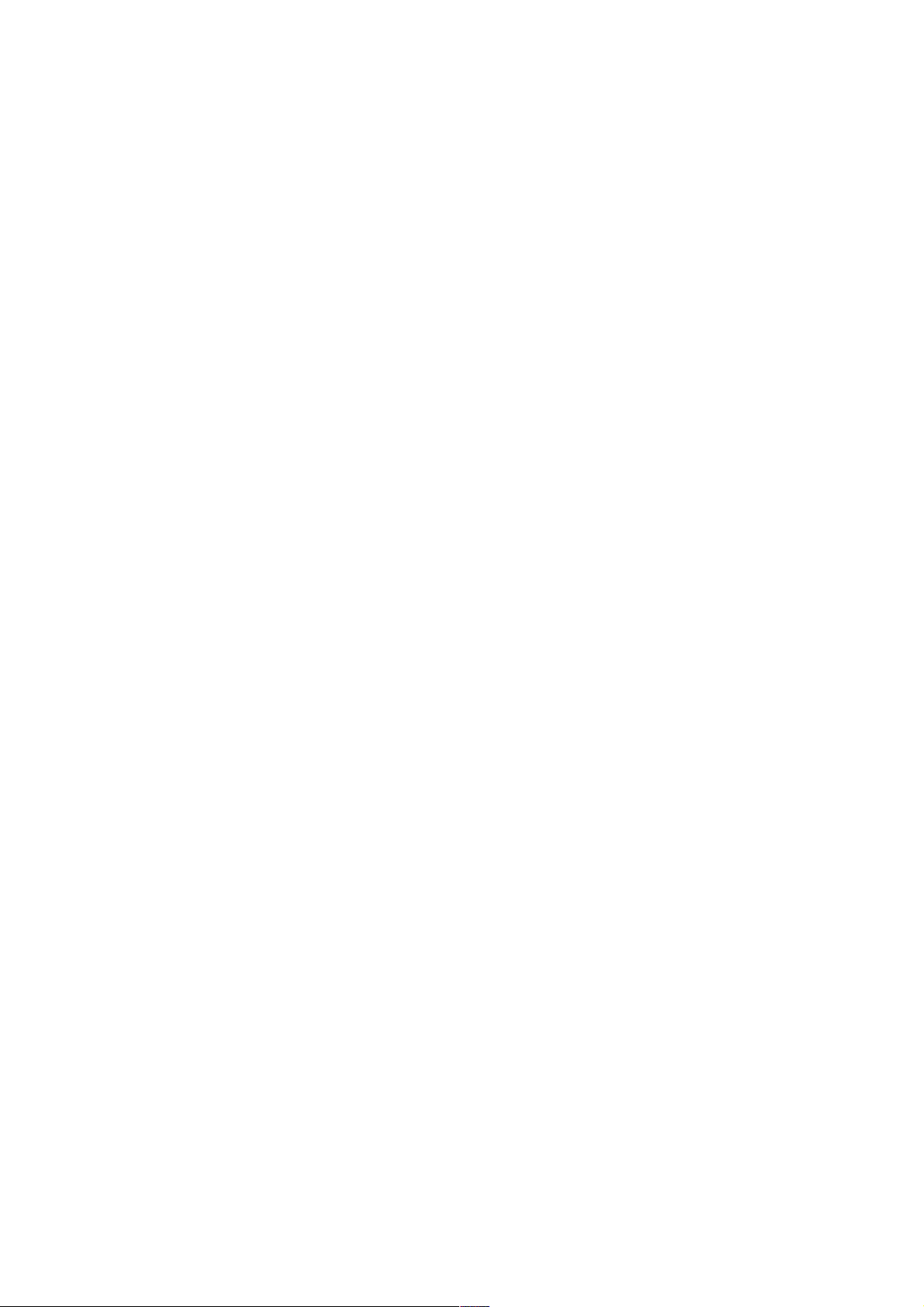
Правила эксплуатации зарядного устройства
Для быстрой зарядки используйте зарядное устройство. До начала зарядки убедитесь в правильном
положении батареи. Не вынимайте батарею из телефона во время зарядки.
Придерживайтесь использования указанных значений переменного тока. Неверное напряжение может
привести к утечке электродов, возгоранию, повреждению телефона и зарядного устройства.
Для лучших показателей в первый раз заряжайт е аккумуляторную батарею не менее 12 часов. Это
увеличит жизненный цикл батареи.
Если при полном уровне зарядки телефон остается подключенным к зарядному устройству,
происходит автоматическое определение уровня разрядки батареи и ее подзарядка.
Не подпускайте детей к заряжающемуся устройству.
Не замыкайте зарядное устройство. Короткое замыкание приводит к электрическому шоку, появлению
дыма и повреждению зарядки.
Не используйте зарядное устройство при видимых повреждениях кабеля во избежание пожара или
электрического шока.
Время от времени протирайте пыль с розетки.
Не помещайте рядом с зарядным устройством контейнер с водой. При случайном попадании воды на
зарядку может произойти перегрев, утечка и повреждение аккумулятора.
При попадании воды или другой жидкости на зарядное устройство немедленно отключите его из
розетки.
Не разбирайте и не изменяйте зарядное устройство.
Не заряжайте телефон в помещениях повышенной влажности, таких как ванная комната.
Не прикасайтесь к зарядному устройству, кабелю и розетке мокрыми руками во избежание
электрического шока.
Не помещайте тяжелые предметы на кабель зарядного устройства.
Отключайте зарядное устройство из розетки перед уборкой.
При отключении от розетки зарядного устройства, потяните за зарядку. Не тяните кабель!
Page 9

Конструкция телефона
Внешний вид
Page 10
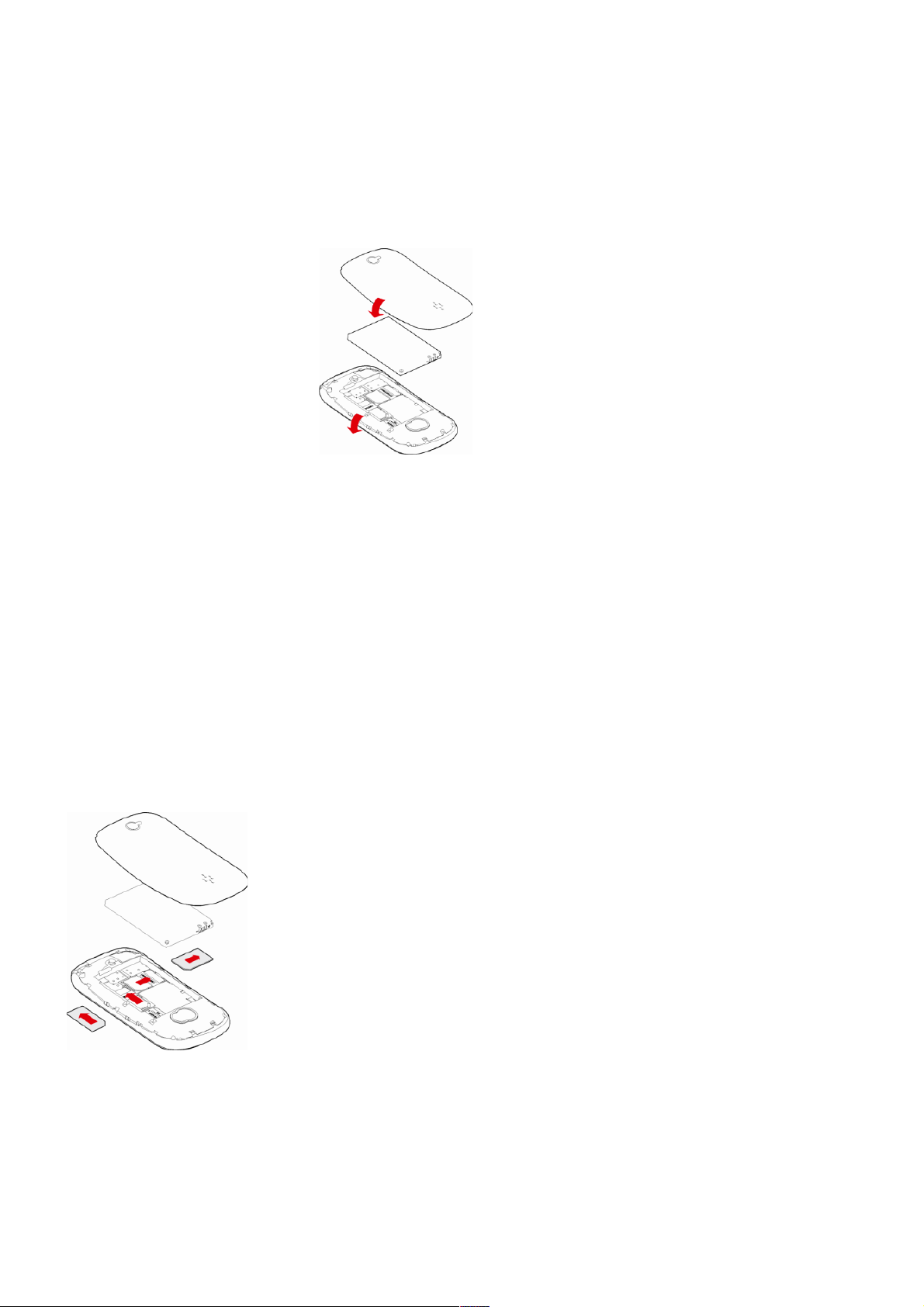
Подготовка к использованию
Установка батареи
1) Поместите металлические контакты батареи вниз на один уровень с металлическими контактами
аккумуляторного отсека, затем вставьте нижнюю часть аккумулятора в отсек батареи.
2) Установите заднюю крышку батареи на телефон и защелкните.
Зарядка батареи
Индикатор на экране телефона укажет вам на необходимость заряда батареи. При очень низком уровне
заряда телефон выключается автоматически. Для того, чтобы зарядить устройство:
Подключите к розетке зарядное устройство.
Подключите зарядное устройство к разъему мобильного телефона.
Подождите, пока батарея не зарядится полностью. Во время зарядки на экране появится анимация
процесса зарядки телефона. Статичность картинки свидетельствует о завершении процесса зарядки.
Отключите зарядное устройство от телефона. Отключите зарядное устройство от розетки.
Установка SIM
Телефон позволяет использовать две SIM-карты (Модуль Идентификации
Абонента) различных мобильных операторов стандарта GSM. На SIM-карте
хранится информация, необходимая для подключения телефона к сетям
операторов сотовой связи, личная информация, такая как PIN-код (Персональный
Идентификационный Номер), записи телефонной кн иги, сообщения и другие
услуги системы.
Внимание: Избегайте деформации и царапания SIM-карты, не
прикасайтесь к металлическим контактам, не подвергайте SIM-карту воздействию
электрических, магнитных полей, пыли и влаги. При утере SIM-карты
незамедлительно свяжитесь с вашим сотовым оп ератор ом.
Мобильное устройство поддерживает две SIM в режиме ожидания. Метод установки/извлечения SIM-
карты:
Выключите телефон, снимите крышку аккумуляторного отсека, извлеките батарею и отсоедините
кабель, если он подключен.
Page 11
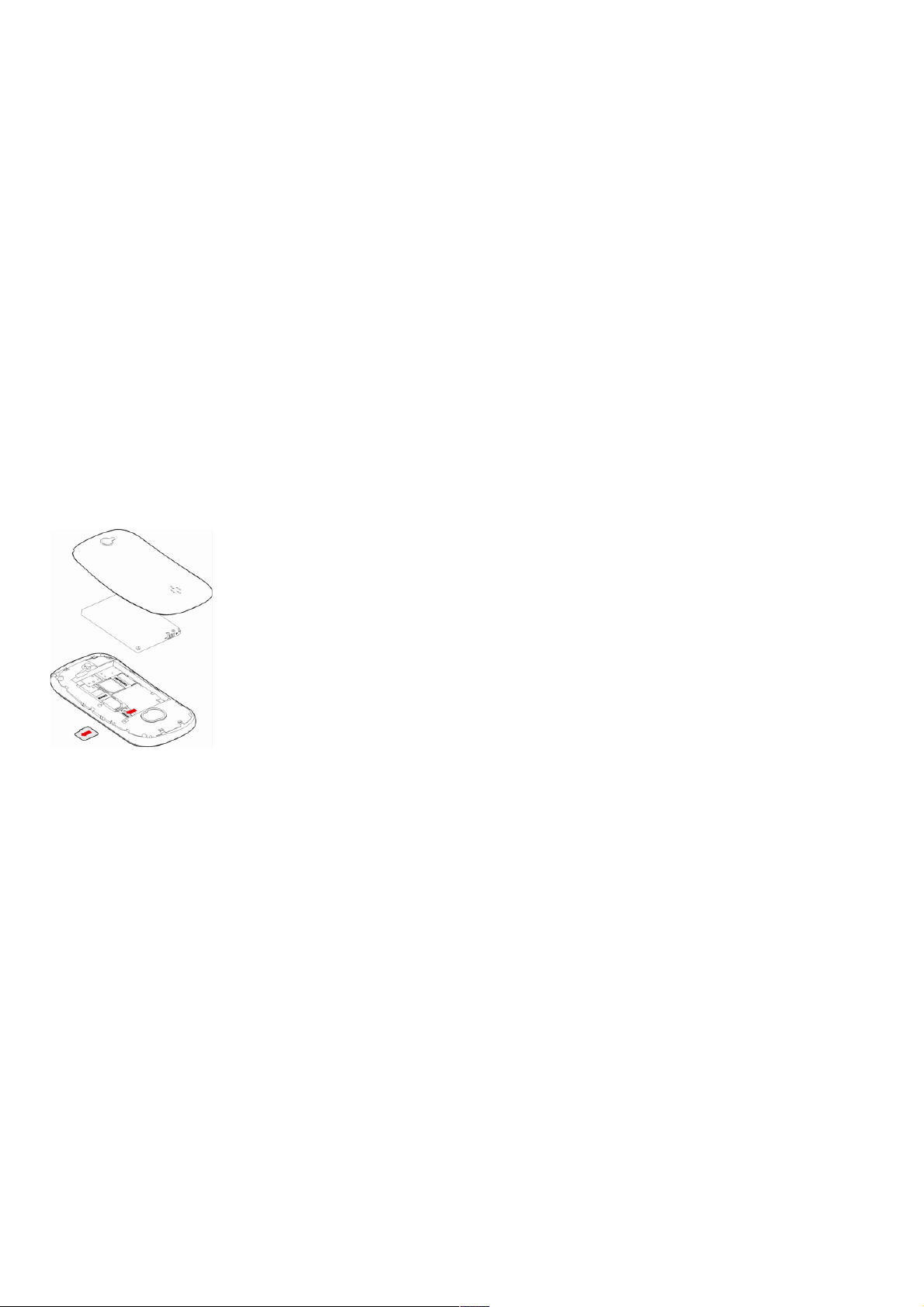
Вставьте SIM-карту в SIM слот. Д ля извлечения SIM-карты выключите телефон , извлеките батарею,
затем извлеките SIM-карту.
Примечание: Будьте осторожны при извлечении и установке SIM-карты, избегайте повреждений.
Если SIM-карта не используется, храните ее в недоступном для детей месте.
Избегайте попадания на SIM-карту пыли и воды.
Перед установкой/извлечением SIM-карты убедитесь в том, что телефон выключен. Не извлекайте
батарею при включенном телефоне, вы можете повредить память SIM.
Примечание: Во избежание травм храните SIM-карты в недоступных для детей местах!
Внимание! При первом включении телефона (если в него вставлена SIM-карта) в нем автоматически
будет настроено подключение для передачи данных к сети вашего оператора мобильной связи.
Отключение подключения для передачи данных может продлить вр емя работы аккум улятора. Кроме
того, это может сократить расходы на передачу данных. Однако если подключение для передачи данных
отключено, вы н е сможете получать автоматические обновления эл. почты, у ч ет н ых записей социальных
сетей и другую синхронизируемую информацию.
Установка Карты памяти
Ввиду ограниченной памяти телефона для некоторых функций может
потребоваться установка карты памяти microSD (HC).
Установка карты памяти: Откройте крышку аккумуляторного отсека и
извлеките батарею, вставьте карту памяти, установите аккумулятор и включите
телефон.
Примечание: Карта памяти не входит в комплект поставки и продается
отдельно. Во избежание травм храните карту памяти в недоступных для детей местах!
Работа телефона
Включение/выключение
Перед включением/выключением убедитесь в правильности установки батареи:
Включение: Удерживайте клавишу включения до появления заставки на дисплее. После включения
телефон начинает автоматический поиск сети. Если SIM-карта защищена PIN-кодом, введите код и нажмите
подтверждающую клавишу.
Выключение: Удерживайте клавишу включения до появления диалога выключения.
Примечание: PIN–ко д предоставляется оператором сотово й связи. При неверно м трехкратном вводе
PIN, SIM-карта блокируется. Если при включении запраш ивается пароль телефона, введите пароль и нажмите
центральную клавишу.
Использование USB
Перед использованием обратите внимание на нижеследующее:
Page 12
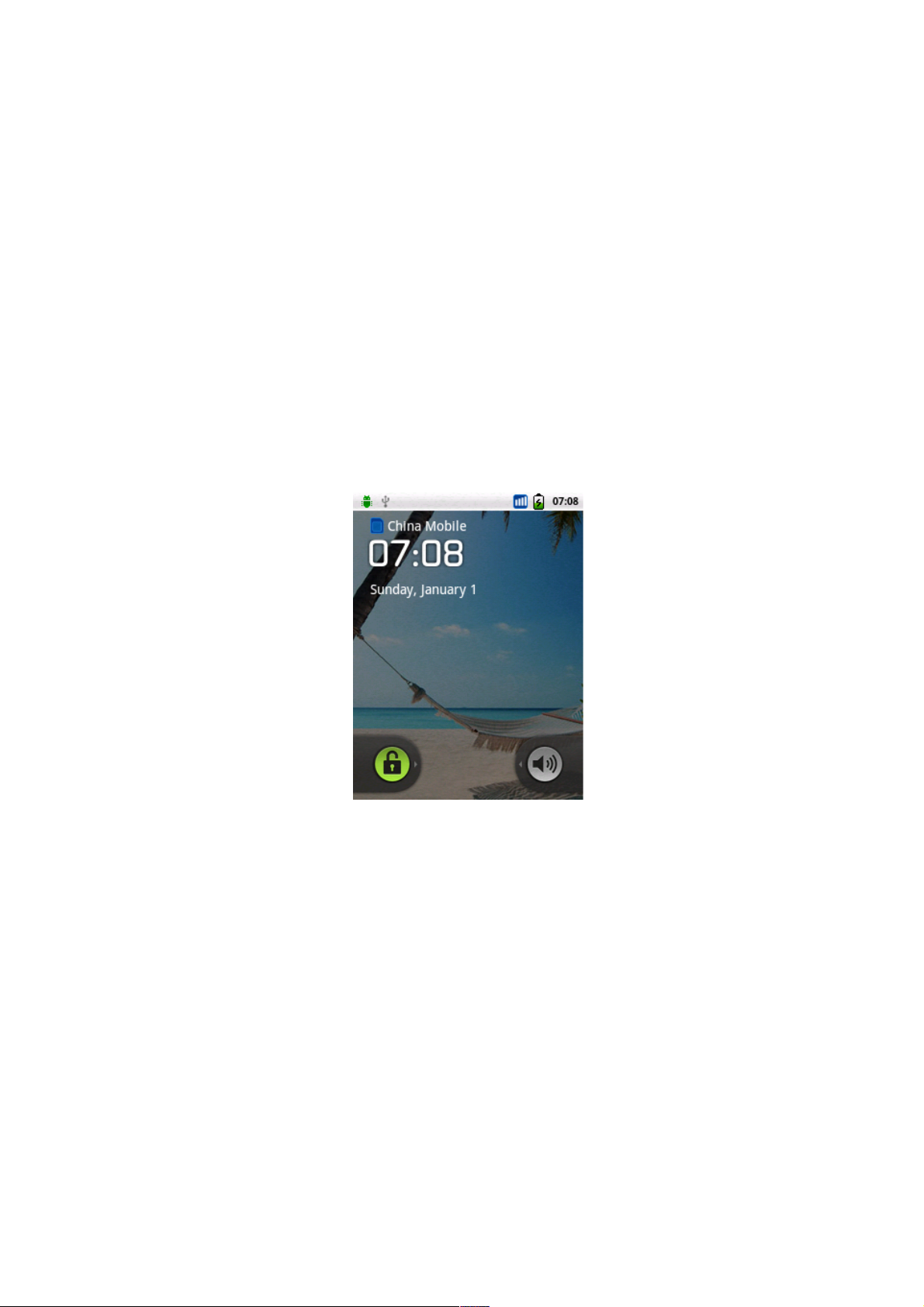
Всегда корректно подключайте и останавливайте работу USB-устройства.
Никогда не используйте команды Windows форматирования для форматирования диска мобильного
телефона, в противном случае его система будет серьезно повреждена.
Совместимость USB: Windows2000 / XP/7.
Для других операционных систем соединение между ПК и мобильным телефоном может быть
установлено только при наличии USB-драйверов.
Если при подключении USB-кабеля к компью теру уровень заряда аккумулятора не пол ный, индикатор
телефона загорается красным и происходит автоматическая подзарядка. После того, как батарея заряжена
полностью, индикатор становится зеленым.
Блокировка экрана
Для разблокировки экрана потяните изображение замка вправо.
Если включена автоматическая блокировка экрана, а телефон находится в режиме ожидания
достаточно долго без действия, экран блокируется автоматически.
Примечание: При заблокированном экране вы можете отвечать на входящий вызов.!!!
!
!
!
!
!
!
!
!
Подключение к сети
После успешной разблокировки SIM телефон начнет автоматический поиск доступной сети (процесс
поиска отображается на экране). При установлении соединения имя оператора будет отображено в статусной
строке.
Примечание: Если на экране вы видите надпись "Экстренные вызовы", это означает, что вы
находитесь вне сети покрытия, либо ваша карта не прошла авторизацию; однако вы по-прежнему можете
совершать экстренные вызовы в зависимости от уровня сигнала.
Page 13
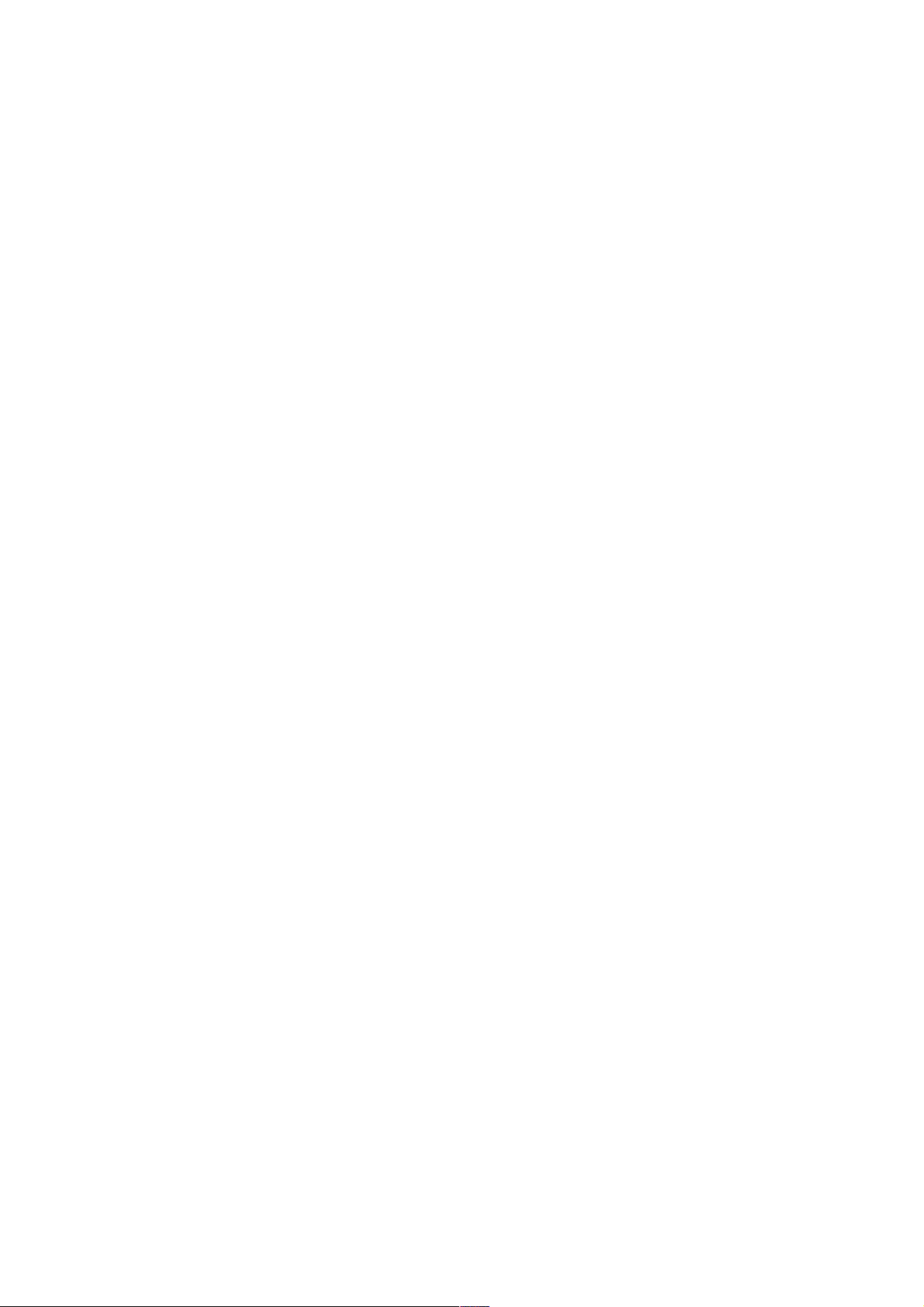
Первоначальная настройка телефона
При первом включении телефона вы можете настроить учетные записи эл. почты и любимых
социальных сетей, таких как Facebook® и Twitter™. Вы можете пропустить какую-либо часть настройки и
сделать это в другое время.
Не забудьте выполнить вход в учетную запись Google. Нажмите Учетная запись Google > Далее >
Вход.
Page 14
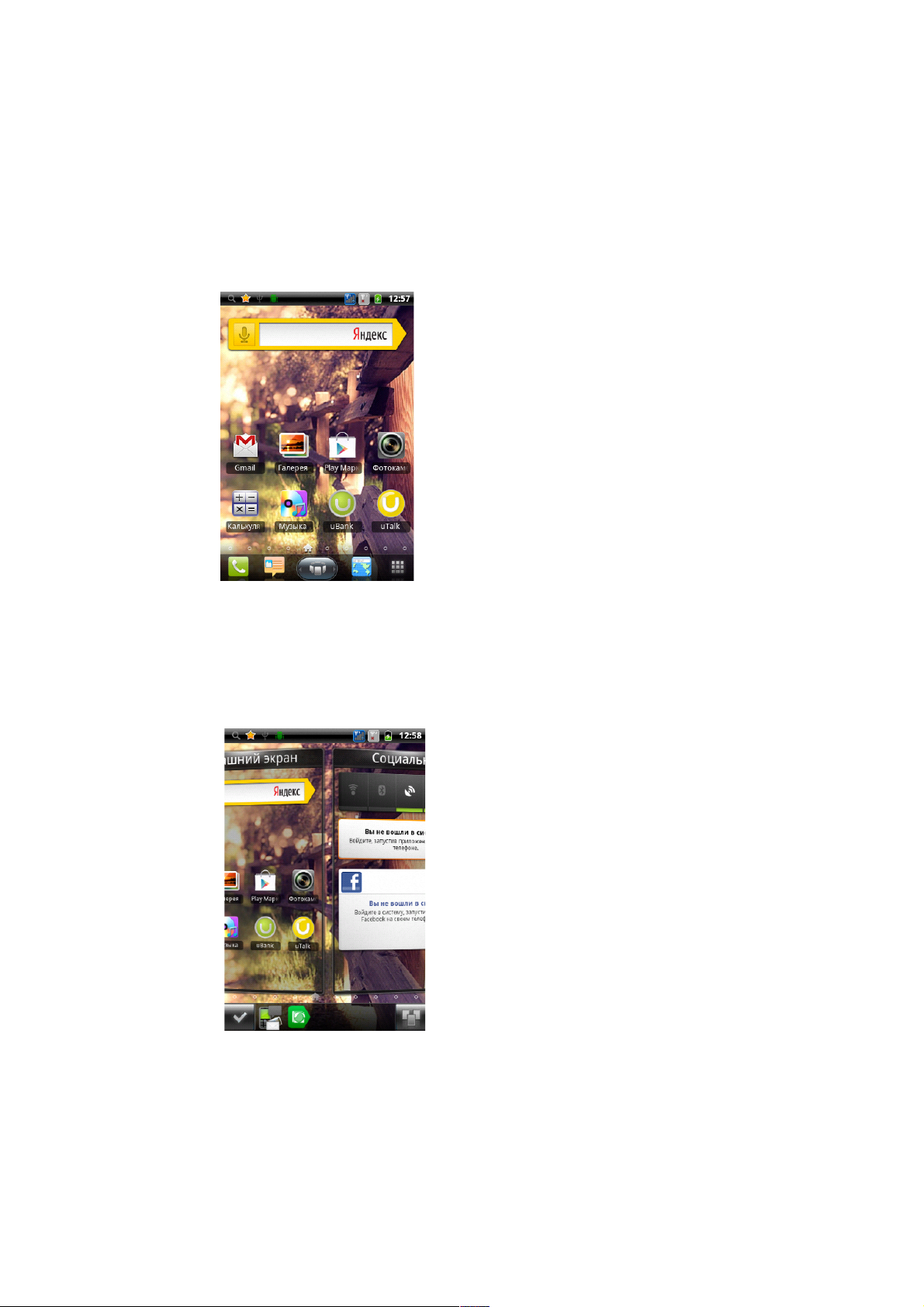
Главный экран
Вы можете адаптировать Главный экран согласно вашим предпочтениям. Виджет погоды и часов
показывает время и погоду в том местоположении, в котором вы находитесь в данный момент. Вы можете
также добавить свои любимые прилож ения, ярлыки, папки и виджеты, чтобы они были всегда под рукой, для
этого используйте длительное нажатие на экран в пустом месте до появления соответствующего меню.
Расширенный Главный экран
Проведите пальцем по горизонтали влево или вправо, и вы обнаружите больше пространства для
добавления значков, виджетов и т.п. Нажмите Домой, чтобы вернуться на Г л а вн ый экран.
!
Page 15
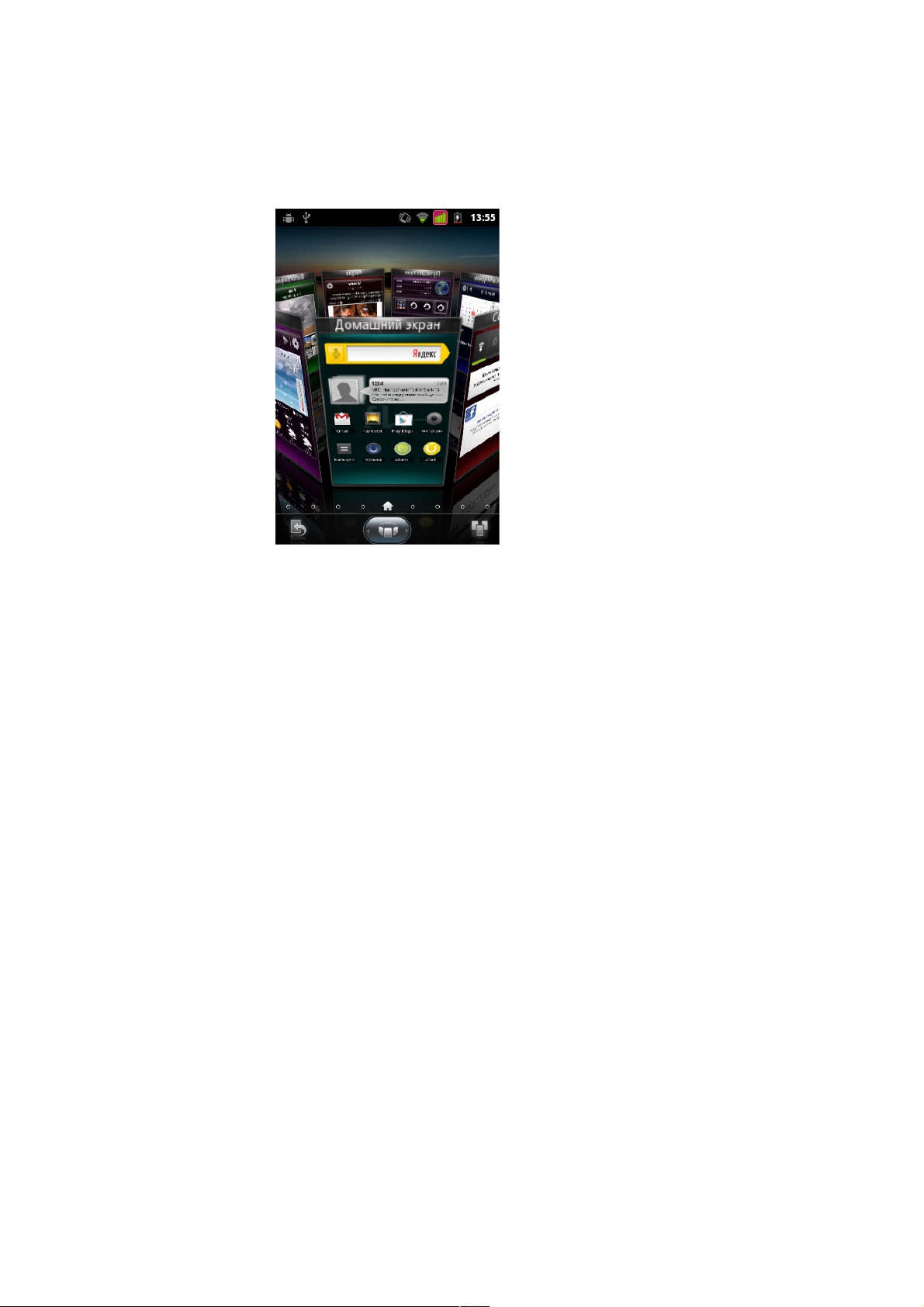
Режим просмотра “Карусель”
Для отображения режима просмотра “Карусель”, нажмите на клавишу, которая находится между
кнопками Меню и Назад. Все экраны отобразятся в виде эскизов. Переход на экран осущ ествляется путем
однократного нажатия на него.
Спящий режим
Спящий режим экономит заряд аккумулятора посредством перевода телефона в состояние низкого
потребления энергии при отключенном дисплее. Он также предотвращает случайное нажатие кнопок в сумке
или кармане. Однако вы все равно можете принимать сообщения и вызовы.
Переход в спящий режим
Кратковременно нажмите кнопку включения/выключения, чтобы выклю ч и ть дисплей и перевести
телефон в спящий режим.
Телефон также автоматически переходит в спящий режим, если находится определенное время в
режиме ожидания без использования.
Выход из спящего режима
Ваш телефон автоматически выходит из спящего режима при поступлении входящего вызова. Для
вывода из спящего режима вручную нажмите кнопку включения/выключения. Н е о б х о д и м о разблокировать
экран.
Page 16

Панель уведомлений
Открытие панели Уведомления
При получении новой информации вы можете открыть панель Уведомления для
просмотра сообщения, напоминания или уведомления о событии.
Нажмите и удерживайте строку состояния, а затем сдвиньте палец вниз, чтобы
открыть панель Уведомления.
При наличии нескольких уведомлений можно прокрутить экран вниз, чтобы
просмотреть их все.
Закрытие панели Уведомления
Нажмите и удерживайте нижнюю строку панели Уведомления, затем сдвиньте палец вверх по экрану.
Или просто нажмите НАЗАД.
Статусные иконки
Иконки
Иконки
Обозначение
Обозначение
Иконки
Иконки
Обозначение
Обозначение
!
./01234!5/6278!92:6!
!
;8<0/!3072/8!
!
./01234!=8/>?8!<8:8/26!
!
@23A!5/6B0C236D!
!
;25/0E6:833F2!900<G236>!
!
H/8I=2/!
!
J/05IG233F2!1F=01F!
!
KLMNOPPOQ!1RB"!
!
HI?6B436R!1RB"!
!
STUVT!1RB"!
!
;8IW36R6!1RB"!
!
X2C67!50B2:8!1RB"!
YZKU50?RBAE2362"!!
J/06[/F182:9>!8I?60\8DB!
Page 17

Жесты пальцем
Нажатие
Чтобы ввести текст с клавиатуры, выбрать элементы на экране, например значки приложений и
настроек, или нажать экранные кнопки, используйте легкое нажатие пальцем.
Нажатие и удержание
Чтобы открыть доступные опции для элемента (например, для контакта или ссылки на веб-странице),
нажмите на этот элемент и удерживайте его.
Проведение пальцем или сдвигание
Провести или сдвинуть значит быстро “перетащить” палец по экрану по горизонтали или по вертикали.
Перетаскивание
Перед перетаскиванием нажмите пальцем нужный элемент и не отпускайте его. Во время
перетаскивания не отрывайте палец от экрана, пока не дойдете до нужного места.
Прокрутка
Прокрутка аналогична проведению пальцем, но в этом случае двигать пальцем нужно быстрыми
легкими рывками. Это движение пальцем всегда делается в вертикальном направлении, наприм ер при
просмотре списка контактов или сообщений.
Поворот
Для большинства экранов можно автоматически менять ориентацию с книжной на альбомную,
поворачивая телефон в нужную сторону. При вводе текста можно повернуть телефон горизонтально, чтобы
использовать более крупную клавиатуру.
Щипки
В некоторых приложениях, таких как Галерея или веб-браузер, сдвигая или раздвигая пальцы
(например, больш ой и указательный ) щипковыми движениями, можно делать просматриваемое изображение
или веб-страницу мельче или крупнее.
Копирование текста
Вы можете выделить текст, а затем: скопировать его, использовать его в качестве запроса для поиска,
отправить текст в виде нового сообщения эл. почты, SMS- или MMS-сообщения, либо установ ить его в
качестве вашего статуса в социальной сети.
Выделение текста
Нажмите и удерживайте слово.
Page 18

Регулировка громкости
Регулировка громкости звонка изменяет громко сть звон ка в телефон е, а регулировка громкости
мультимедиа изменяет громкость звуковых уведомлений и громкость воспроизводимых музыкальных или
видеозаписей.
Регулировка громкости звонка
Чтобы быстро перевести телефон в беззвучный режим, нажмите и удерживайте кнопку Уменьшения
громкости. Чтобы отрегулировать громкость звонка до нужного уровня, нажимайте кнопки Увеличения
громкости или Уменьшения громкости на правой стороне корпуса телефона. На экране появится окно
“Громкость звонка”, в котором будут показаны текущие уровни громкости.
Когда установлена минимальная громкость звонк а , то активируе тс я режим вибрации . Телефон
завибрирует, а в строке состояния появится значок режима вибрации.
Регулировка громкости мультимедиа
Чтобы отрегулировать громкость воспроизведения мультимедийных файлов, во время прослушивания
музыки или просмотра видео нажимайте кнопки Увеличения или Уменьшения громкости на правом торце
телефона. На экране появится окно, в котором будет показан уровень громкости.
Отрегулировать громкость воспроизведения мультимедийных файлов можно также при помощ и
боковых клавиш регулировки громкости.
Регулировка громкости динамика для вызовов телефона
Во время вызова нажимайте кнопки Увеличения или Уменьшения громкости.
Page 19

Изменение фонового рисунка
Установите фоновый рисунок с любимым фото — это быстрый и легкий способ изменить внешний
вид телефона и прид ать ему черты индивидуальности. Пр ос м о т р и т е коллекцию фоновых рисунков в телефоне
или выберите фотоснимок, сделанный с помощью камеры.
1.На Главном экране нажмите Меню, а затем нажмите Обои.
2.Выберите Галерея.
3.Выберите изображение и установите его.
Page 20

Установка мелодии звонка
Выберите из доступных вариантов мелодий звонка в вашем телефоне.
На Главном экране нажмите Меню -> Настройки.
Нажмите Профили звука> Выбор профиля> Мелодия голос.вызова. Откроется меню с выбором
музыки: вы можете установить одну из стандартных мелодий Android, ли б о выбрать музыкаль н ы й файл,
сохраненный в телефоне.
Прокрутите список доступных мелодий звонка и нажмите на ту, которую вы хотите использовать.
Затем нажмите Назад для возвращения в предыдущее меню, мелодия сохранится автоматически.
Page 21

Индивидуальная настройка Главного экрана с помощью виджетов
Виджеты предоставляют быстрый доступ к важной информации и мультимедийному содержимому
прямо с Главного экрана. Некоторые виджеты уже добавлены на Главный экран для удобства. Вы можете
добавить другие имеющиеся виджеты или загрузить новые.
Добавление виджета на Главный экран
Вам доступен широкий выбор виджетов, например Календарь, Музыка, Фотоальбом, Twitter и др.
Перейдите к той части Главного экрана, где есть свободное место для добавления нового виджета.
Нажмите и удерживаете Главный экран, чтобы открыть меню параметров “Добавить на Главную”, а
затем выберите нужный виджет. Или нажмите клавишу Меню опций> Добавить.
Большинство виджетов представлено в различных видах и размерах для удовлетворения ваших
потребностей.
Нажмите на виджет, чтобы выбрать один из них.
Добавление значков приложений и других ярлыков на Главный экран
Разместите значки приложений на Главном экране для быстрого запуска этих приложений. Также вы
можете добавить на Главный экран ярлыки для настроек и определенной информации, например для закладки
веб-страницы, чьего-либо номера телефона, для списка воспроизведения музыкальных файлов и многих
других элементов.
Перейдите к той части Главного экрана, где есть свободное место для добавления нового ярлыка.
Нажмите или нажмите и удерживаете Главный экран, чтобы открыть меню параметров “Добавить на
Главную”.
Выполните одно из следующих действий:
1.Чтобы добавить значок приложения, нажмите Приложения, а затем выберите приложение.
2.Чтобы добавить ярлык для настройки и ли информации, нажмите Ярлык Android, а затем выберите
тип информации или настройку.
Page 22

Добавление папок на Главный экран
Используйте папки для группирования похожих приложений и других ярлыков, чтобы Главный экран
оставался упорядоченным и аккуратным.
Создание новой папки и добавление в нее элементов
1.Перейдите к той части Главного экрана, где есть свободное место д л я до б а в л ен и я н о в о й п а п ки .
2. Нажмите и удерживаете Главный экран, чтобы открыть меню параметров “Добавить на Главную”.
3.Нажмите Папка.
4.Нажмите и удерж ивайте значок приложения или ярлык, который вы хотите переместить в папку.
Телефон будет вибрировать. Не поднимайте палец.
5.Перетащите значок приложения или ярлык и отпустите его поверх папки.
Чтобы открыть папку, просто нажмите на нее, после чего вы сможете получить доступ к приложениям
и ярлыкам, находящимся внутри папки.
Переименование папки
Чтобы открыть папку, нажмите на нее.
Нажмите и удерживайте строку заголовка окна папки. Введите новое имя папки, а затем нажмите OK.
Переупорядочивание или удаление виджетов и значков на Главном экране
Изменяйте расположение виджетов и значков на Начальном экране, чтобы освободить на нем место
для добавления других элементов. Кроме того, вы можете удалить виджеты и значки, которые вы не часто
используете.
Перемещение виджета или значка
1.Нажмите и удерживайте виджет или значок, который вы хотите переместить.
2.Телефон завибрирует. Не отпускайте палец.
3.Перетащите виджет или значок на новое место на экране.
Задержитесь у левого или правого края экрана, чтобы перетащить виджет или значок на другую
панель Главного экрана.
После перемещения виджета или значка в нужное место отпустите палец.
Если вы отпустили палец, но появилось сообщение о том, что для размещения виджета или значка нет
свободного места, снова перетащите его вправо или влево на другую панель Главного экрана.
Удаление виджета или значка
1. Нажмите и удерживайте виджет или значок, который вы хотите удалить.
2.Телефон завибрирует. Не отпускайте палец.
3.Перетащите виджет или значок на иконку мусорного бака.
4.После того как виджет или значок станет красным, отпустите палец.
Переключение между недавними приложениями
Для быстрого доступа к недавно открытым приложениями нажмите и удерживайте кнопку Домой ->
появится окно с иконками приложений. Нажатие на иконку приложения вы попадете в него.
Page 23

Телефонные вызовы
Выполнение вызова на экране набора номера телефона
!
!
Вы можете прямо набрать номер или воспользоваться ф ункцией Интеллектуального набора номера
для поиска и набора номера сохраненного контакта, или номера в журнале вызовов.
На Главном экране нажмите иконку Набора номера.
Нажимая клавиши на виртуальной клавиатуре телефона, введите несколько первых цифр номера или
букв имени.
Затем на экране набора номера телефона отображаются номера и имена, соответствующие нажатым
клавишам.
Если вы ввели неправильную цифру или букву, нажмите иконку стрелки, чтобы удалить ее. Чтобы
стереть всю запись, нажмите и удерживайте иконку Стрелка в строке ввода.
Нажмите иконку клавиатуры, чтобы закрыть клавишную панель телефона и проверить наличие других
совпадающих номеров или контактов. Чтобы просмотреть отфильтрованный список, пролистыв айте список
щелчками или медленно проводите по нему пальцем вверх или вниз.
Чтобы сделать звонок, выполните одно из следующих действий:
−В списке нажмите на телефонный номер или контакт.
−После ввода всего номера нажмите Вызов. Розовая и зеленая кнопки обозначают соответствующие
SIM-карты.
Чтобы позвонить по другому номеру телефона контакта, вы можете выполнить следующее:
−Нажмите на контакт. На экране сведений о контакте нажмите на телефонный номер, по которому вы
хотите позвонить.
Быстрый набор
Быстрый набор используется для набора номера телефона при помощи одного нажатия. Например,
если вы назначаете номеру контакта клавишу под номером 2, то для набора данного номера вы можете просто
нажать и удерживать данную клавишу на клавиатуре телефона.
Page 24

Назначение клавиши быстрого набора
На Главном экране нажмите Набор номера.
Нажмите Меню - Быстрый набор > Добавить.
Нажмите опции – в данном меню вы сможете изменить/назначить номер быстрого набора или удалить
его.
На экране Быстрый набор выберите номер телефона контакта и назначьте ему клавишу быстрого
набора.
Нажмите Сохранить.
Звонок по номеру быстрого набора
На Главном экране нажмите иконку Набора номера.
На клавиатуре телефона:
Клавиша 1 обычно сохраняется для голосовой почты. Нажмите и удерживайте эту клавишу, чтобы
позвонить в голосовую почту и прослушать свои сообщения голосовой почты.
Нажмите и удерживайте клавишу, связанную с контактом, которому вы хотите позвонить.
Звонок по телефонному номеру из SMS
На Главном экране нажмите SMS/MMS.
Нажмите на номер или имя отправителя, который отправил вам текстовое сообщение.
Нажмите на сообщение, содержащее номер телефона.
Звонок по телефонному номеру из сообщения эл. почты
На Главном экране нажмите Почта.
Откройте учетную запись эл. почты, в которой находится сообщение эл. почты с номером.
В списке входящих сообщениях учетной записи эл. почты нажмите на сообщение, чтобы открыть его.
В теле сообщения эл. почты нажмите на телефонный номер. Откроется экран набора номера с уже
введенным телефонным номером.
Телефон распознает номер как телефонный, если номер состоит не менее чем из 5 цифр и
соответствует по крайней мере одному из следующих условий:
Номера с префиксом “+”. Например, +1-987-654-2221 или +1987654221.
Номера, часть которых впереди заключена в скобки. Например, (02)987654221 или (02)987-654-221.
Номера, разделенные дефисами. Например, (02)-987-654-221 или 0987-654-221.
Нажмите Позвонить.
Экстренный вызов
Вы можете выполнять экстренные вызовы с вашего телеф она, даже если в нем не устан овлена SIM-
карта, или если SIM-карта заблокирована.
На Главном экране нажмите Телефон.
Наберите номер экстренной службы в международном формате для вашего местоположения
(например,112), а затем нажми те Позвон ить.
Page 25

На вашей SIM-карте могут быть записаны дополнительные номера телефо нов служб экстренной
помощи.
Обратитесь к вашему оператору мобильной связи за подробностями.
Если вы активировали комбинацию разблокировки экрана и/или блокировку SIM-карты и забыли
комбинацию разблокировки или PIN-код SIM-карты, вы все равно можете выполнять экстренные вызовы,
нажав Экстренный вызов на экране.
Ответ на входящий вызовов
Когда поступит телефонный вызов от контакта, откроется экран “Входящий вызов”, на котором будут
показаны значок-идентификатор звонящего вам человека, его имя и телефонный
номер. Когда поступит телефонный вызов от человека, не сохраненного в списке
Контакты, на экране “Входящий вызов” будут показаны только стандартный значок-
идентификатор звонящего вам человека и его телефонный номер.
Для ответа на входящий вызов нажмите кнопку Ответить.
Чтобы отменить входящий вызов, нажмите кнопку Отклонить. Для отключени я звука
входящего вызова без его отклонения нажмите клавишу уменьшения громкости.
Во время разговора используйте кнопки на экране для отключения звука, удержания
вызова, включения динам ика, доступа к контактам, клавиш а м и добавления нового
вызова.
Постановка вызова на удержание
Чтобы поставить вызов на удержание, нажмите экранную клавишу Удержать. После постановки
вызова на удержание в строке состояния появится значок вызова на удержании. Чтобы вернуться к вызову,
нажмите Восстан.
Переключение между вызовами
Находясь в режиме активного вызова, вы можете принимать другой входящий вызов и переключаться
между двумя вызовами.
Когда вы принимаете другой вызов, нажмите Ответить, чтобы принять второй вызов и поставить
первый на удержание.
Чтобы переключиться между вызовами, нажмите на экране на имя контакта, с которым вы хотите
поговорить.
Чтобы завершить текущий вызов и вернуться к другому, нажмите Завершить.
Установка конференц-связи
Легко устанавливать конференц-связь с друзьями, семьей или коллегами. Сделайте первый вызов (или
примите вызов), а затем наберите последовательно каждый номер для добавления его в конференц-связь.
Убедитесь, что ваша SIM-карта подключена к службе п оддержки конференц-связи. Обратитесь к
вашему оператору мобильной связи за подробностями.
Page 26

Журнал вызовов
Используйте приложение Вызовы для проверки пропущенных и принятых вызовов, а также
набранных номеров.
Проверка пропущенного вызова
Если вы пропустите вызов, в строке состояния появится значок пропущенного вызова.
Выдвиньте панель Уведомлений, чтобы проверить звонящего.
Проверка вызовов в журнале вызовов
В Главном экране нажмите Меню>Журнал вызовов.
На экране Вызовы вы можете выполнить следующее:
В списке нажмите имя или номер, по которому вы хотите позвонить/совершить видео вызов или
отправить сообщение.
Нажмите и удерживайте имя или номер в списке, чтобы открыть меню и в нем выбрать нужную
команду: Изменить контакт, отправить сообщение, вызвать, добав и т ь в контакт ы или Удалить из списка
вызовов.
Вы также можете получить доступ к журналу вызовов из приложения Контакты.
Добавление нового телефонного номера в контакты из журнала вызовов
На экране Вызовов нажмите и удерживайте номер телефона, который вы хотите сохранить в контактах,
а затем нажмите Изменить контакты. Внесите необходимые данные и сохраните новый контакт.
Очистка журнала вызовов
На экране Вызовов вы можете выполнить следующее:
Чтобы из списка удалить одно имя или номер, нажмите Опции и выберите в меню Удалить. Вам будет
предложено выбрать вызовы, которые вы ходите удалить. Отметьте их галочкой и удалите.
Службы вызовов
Ваш телефон может подключаться непосредственно к сети мобильной связи, а также позволяет
просматривать и изменять параметры различных телефонных служб для телефона. Службы вызовов могут
включать переадресацию вызова, ож идание вызова, голосовую почту и др. Обратитесь к своему оператору
мобильной связи для получения информации о службах вызовов для вашего телефона.
Чтобы открыть службы вызовов, нажмите Меню в Главном экране, а затем нажмите Настройка >
Вызовы.
Служба голосовой почты
Показывает используемую в настоящий момент службу голосовой почты.
Настройки голосовой почты
Укажите другой номер голосовой почты, отличный от записанного на вашей SIM-карте.
Page 27

Настройки запрета вызовов
Выберите, нужно ли блокировать различные категории входящих и исходящих вызовов. Для этого
зайдите в меню – настройки – вызовы – голосовой вызов – запрет вызовов. Галочками отметьте нужные
пункты.
Дополнительные настройки вызовов
Включение или отключение предоставляемых оператором услуг, таких как определение номера
абонента и звонки по второй линии.
Включение или выключение Режима полета
Во многих странах действует запрет на использование мобильных телефонов на борту самолетов. Вы
можете выключить функцию телефонной связи, переключив телефон в Режим полета. В Режиме полета в
телефоне отключается прием и передача всех радиосигналов, в том числе функция телефонной связи, службы
передачи данных, Bluetooth и Wi-Fi.
Чтобы включить или выключить Режим полета, вы можете выполнить следующее:
Нажмите и удерживайте кнопку включения/выключения, а затем нажмите Режим полета.
На Главном экране нажмите Меню. Нажмит е Настрой ки > Беспроводные сети, а затем установите или
снимите флажок Режим полета.
После его включения в строке состояния появится значок Режим полета.
После отключения Режима полета функция телефонной связи снова включается, а для модулей
Bluetooth и Wi-Fi восстанавливается их предыдущее состояние.
Page 28

Тел.книга
С приложением Тел.книга вы мож ете использовать контакты SIM-карты , а так же синхронизировать
телефон с контактами учетной записи Google и других сервисов.
Экран Контакты
Вкладка “Кнопки” – экранная клавиатура.
Вкладка “Вызовы” - Здесь отображаются все набранные вами номера, а также принятые и
пропущенные вызовы.
Вкладка “Тел.книга” открывает доступ ко всем контактам в телефоне.
Вкладка “Избранное” открывает часто набираемые и любимые контакты.
Добавление нового контакта
!
На Главном экране нажмите Меню > Тел.книга.
На вкладке Контакты в верхней части экрана нажмите иконку Добавить контакт (Плюс). Введите
сведения о ко нтакте в соответствующ ие поля. Нажмите НА ЗА Д, если вы хотите сначала закрыть экранную
клавиатуру, и облегчить процесс прокрутки по другим полям. Прокрутите экран до конца вни з, а затем
нажмите Сохранить.
Импортирование контактов с SIM-карты
В телефон можно скопировать все контакты с SIM-карты.
На Главном экране нажмите Меню>Тел.книга.
На вкладке Тел.книга нажмите Меню> Еще. Далее в ы б е р и т е опцию Импорт/Эксп о р т. Отметьте
желаемые контакты и переместите их в телефон.
Изменение сведений о контакте
На Главном экране нажмите Меню> Тел.книга.
На вкладке Тел.книга нажмите и удерживайте контакт, затем нажмите Изменить контакт.
Введите новые сведения для контакта.
Прокрутите экран до конца вниз, а затем нажмите Сохранить.
Page 29

Поиск контакта
На главном экране нажмите Меню >Тел.книга.
Нажмите кнопку на строку ПОИСК КОНТАКТОВ на телефоне (лупа).
В строке поиска введите несколько первых букв имени или фамилии искомого контакта. Будут
показаны совпадающие контакты.
Если список совпадающих контактов длинный, то для показа большего числа результатов нажмите
НАЗАД, чтобы скрыть экранную клавиатуру.
Нажмите на контакт, чтобы открыть соответствующий экран сведений о нем.
Резервное копирование контактов на карту памяти
На Главном экране нажмите Меню> Тел.книга.
Нажмите Меню> Еще> Импорт/Экспорт > Экспорт на карту SD.
Увидев запрос подтверждения, нажмите OK.
Импортирование контактов с карты памяти
На Главном экране нажмите Меню> Тел.книга.
Нажмите Меню> Еще> Импорт/Экспорт > Импорт с карты SD.
Вы можете импортировать только контакты, которые были экспортированы на карту памяти с
помощью функции Экспорт на карту SD в телефоне.
Нажмите НАЗАД, чтобы остановить импортирование контактов с карты памяти.
Удаление контактов
На Главном экране нажмите Меню> Тел.книга.
На вкладке Тел.книга нажмите Меню, а затем нажмите Удалить.
Выберите контакты, которые вы хотите удалить, и нажмите Удалить.
В ответ на запрос нажмите OK.
Группы контактов
Распределите контакты по группам, чтобы вы могли легко отправлять сообщение или сообщение
эл.почты всей группе. Вы также можете синхронизировать группы на телефоне с группами своей учетной
записи Google, доступной через веб-браузер на вашем компьютере.
Создание группы
На Главном экране нажмите Меню>Тел.книга> Меню> Группы> Добавить группу.
Введите имя группы и выберите мелодию, а затем нажмите Сохранить.
Войдите в группу, нажмите клавишу Меню – Новый контакт. Выберите контакты, которые вы хотите
добавить в группу, и нажмите Сохранить.
Если список совпадающих контактов длинный, вы можете быстро найти контакты с помощью строки
поиска или нажать НАЗАД, чтобы скрыть экранную клавиатуру и прокрутить список.
Page 30

Удаление группы
На Главном экране нажмите Меню> Тел.книга> Меню> Группы> нажмите и удерживайте
пользовательскую группу> Удалить группу.
Вы можете удалить только те группы, которые были созданы вами.
Page 31

Клавиатура
Работа с экранной клавиатурой
Когда вы запускаете программу или выделяете поле, в которое нужно ввести текст или цифры,
появляется экранная клавиатура.
После ввода текста нажмите НАЗАД, чтобы закрыть экранную клавиатуру. Чтобы открыть и
использовать ее снова, нажмите и удерживайте МЕНЮ.
Изменение ориентации экранной клавиатуры на горизонтальную
При вводе текста вы можете выбрать горизонтальную ориентацию экранной клавиатуры, повернув
телефон.
Смена языка
Для смены языка удерживайте пробел или проведите пальцем в направлении стрелочек.
Page 32

Сообщения
Используйте приложение Сообщения для написания и отправления текстовых (SMS) и
мультимедийных (MMS) сообщений.
На Главном экране нажмите Меню > SMS/ MMS.
На экране “Все сообщения” все отправленные и полученные сообщения сгруппированы отдельно по
беседам, именам контактов или номерам телефонов. Вы можете сделать следующее:
Прокрутите список бесед вверх или вниз, проведя пальцем по экрану.
Нажмите на имя или номер контакта, чтобы просмотреть обмен сообщениями.
Вы можете также просмотреть свои сообщения на Главном экране с помощью виджета Сообщения.
Если вы ввели больше знаков, чем допускается для одного SMS-сообщения, оно будет доставлено как
одно, но его стоимость будет больше одного сообщения.
На Главном экране нажмите Меню > SMS/ MMS.
На экране “Все сообщения” нажмите Написать новое сообщение. Откроется экран Создания.
Укажите одного или нескольких получателей. Вы можете сделать следующее:
Ввести номера телефонов прямо в поле Кому. Нажать клавишу Ввод после ввода каждого номера
телефона.
Ввести первые несколько букв имени контакта или первые цифры номера мобильного телефона. По
мере ввода будут отображаться совпадающие имена с номерами телефонов из сохраненного списка контактов.
Нажмите на имя или номер контакта.
Отправка мультимедийного сообщения (MMS)
Чтобы создать мультимедийное сообщение, начните с создания нового текстового сообщения. Затем
выберите пункт меню Прикрепить файл для включения в сообщение.
На Главном экране нажмите Меню > SMS/MMS.
На экране “Все сообщения” нажмите Написать новое сообщение. Откроется экран Создания.
Page 33

Укажите одного или нескольких получателей. Вы можете сделать следующее:
Вводить номера телефонов или адреса эл. почты прямо в поле Кому. Нажмите клавишу Ввод после
каждого ввода.
Ввести первые несколько букв имени контакта или первые цифры номера мобильного телефона. По
мере ввода будут отображаться совпадающие имена с номерами телефонов и адресами эл. почты из
сохраненного списка контактов. Нажмите на номер или адрес эл. почты контакта.
Просмотр и ответ на сообщение
В зависимости от настроек уведомлений, получив новое сообщение эл. почты, телефон проиграет
мелодию зво нка, начнет вибрировать или кратковременно отобразит сообщение в строке состояния. Значок
нового сообщения будет также отображен в строке состояния.
Чтобы открыть и прочитать сообщение, вы можете выполнить следующее:
Нажмите и удерживайте строку состояния, а за тем сдвиньте палец вниз, чтобы открыть панель
Уведомления. Затем нажмите на новое сообщение.
Откройте приложение SMS/ MMS для доступа и прочтения сообщения.
При прочтении сообщения вы можете:
Ответ на SMS-сообщени е: В нижней части экрана нажмите на текстовое поле, введите свой ответ, а
затем нажмите отправить.
Ответ на MMS-сообщение: Введите ответное сообщение и выберите элемент для вложения.
Позвоните или сохраните номер телефона, содержащийся в теле сообщения
Нажмите на номер телефона. Затем выберите, набрать номер или добавить его в контакты.
Откройте ссылку в сообщении. Нажмите на ссылку, чтобы открыть ее в веб-браузере.
Отправьте или сохранить адрес эл. почты, содержащийся в теле сообщения
Нажмите на адрес эл. почты. Затем выберите, отправить сообщение эл. почты, отправить MMS или
сохранить адрес эл. почты в контактах.
Перешлите сообщение Нажмите и удерживайте сообщение, чтобы открыть меню параметров, а затем
нажмите Переслать.
Проверьте сведения о сообщении Нажмите и удерживайте сообщение, чтобы открыть меню
параметров, а затем нажмите Просмотреть сведения о сообщении.
Просмотр и сохранение вложений MMS-сообщения
Если вы хотите контролировать размер загружаемых данных, перед загрузкой мультимедийного
сообщения сначала проверьте его размер.
Если в настройках MMS отключен параметр Получать автоматически, то будут загружаться только
заголовки сообщений. Чтобы загрузить сообщение целиком, нажмите кнопку Загрузить сп рава от сообщения.
Более подробную информацию о настройках сообщений см. в разделе “Настройка параметров сообщ ений”.
Если вложение принятого MMS-сообщения содержит фотоснимки или видеозаписи, нажмите на него,
чтобы просмотреть содержимое.
Если вложение является контактом (vCard), нажмите на него, чтобы добавить к свои м контактам.
Page 34

Откройте приложение Контакты, чтобы просмотреть сведения о контактах. См. главу “Контакты”.
Если вложение является приглашением на встречу или событие (vCalendar), нажмите на него, а затем
выберите календарь, куда его необходимо сохранить.
Откройте приложение Календарь, чтобы просмотреть встречу или событие. См. главу “Календарь”.
Чтобы сохранить вложение на карту памяти, нажмите и удерживайте MMS-сообщение, а затем в меню
параметров нажмите Сохранить [тип вложения].
Настройка параметров сообщений
На экране “Все сообщения” нажмите Меню, а затем нажмите Настройка. Вы увидите несколько групп
настроек.
Настройки хранилища
Удалять старые Автоматическое удаление более старых сообщений, кроме блокированных
сообщений, по достижении максимального количества.
Макс. количество SMS Выберите максимальное количество SMS-сообщений для хранения в к аждой
ветке сообщений (в это число не входят заблокированные сообщения).
Макс. количество MMS Выберите максимальное количество MMS-сообщ ений для хранения в
каждой ветке сообщений (в это число не входят заблокированные сообщения).
Настройка SMS
Отчеты о доставке Получение отчета о состоянии доставки вашего сообщения.
Сообщения на SIM-карте Просмотр сообщений SMS, сохраненных на SIM-карте. Эти сообщения
можно также удалять или копировать в память телефона.
Изменить шаблон текста Изменить текст готовых сообщений (шаблонов).
Центр службы SMS Просмотр номера сервисного центра. Есть возможность изменить его.
Место хранения SMS Выбрать место сохранения сообщений.
Настройка MMS
Отчеты о доставке Получение отчета о состоянии доставки вашего сообщения.
Прочитанные отчеты Получение отчета, когда каждый получатель прочитает сообщение или удалит
его без прочтения.
Автозагрузка Автоматическое получение всех MMS-сообщений полностью. Если установить этот
флажок, то в телефон будет автоматически загружаться заголовок MMS-сообщения вместе с телом сообщения
и прикрепленными к нему файлами.
Если снять этот флажок, то загружаться в телефон и отображаться в экране
“Все сообщения” будут только заголовки MMS-сообщений.
Автозагрузка в роуминге Автоматическое получение всех MMS-сообщений полно стью в роумин ге.
За это может быть начислена большая плата.
Режим создания Выбрать режим создания сообщения.
Максимальный размер Установить максимальный размер прикрепленных файлов.
Приоритет Выбрать приоритет отправки сообщения.
Page 35

Настройки уведомлений
Уведомления Получение уведомления в строке состояния о получении нового сообщения.
Звук уведомления Настройте телефон на воспроизведение сигнала о получении нового сообщения.
Выберите звук для воспроизведения при получении сообщения.
Настройка сервисного сообщения
Включить WAP PUSH Включить функцию получения WAP PUSH сообщений из интернета.
Page 36

Календарь
!
Используйте Календарь телефона, чтобы создавать и управлять своими событиями, собраниями и
встречами.
Вы также можете настроить постоянную синхронизацию телефона с Календарем.
Для этого войдите в свой аккаунт Google и синхронизируйте Календарь с программой.
Календарь Google в сети.
Вы можете создать несколько календарей в программе Календарь Google в Интернете. После их
создания в Календаре Google в Интернете вы сможете увидеть их в приложении К алендарь на вашем телефоне.
Дополнительную информацию о создании нескольких Календарей Google и управлении ими см. на
веб-сайте Google по адресу: http://calendar.google.com.
Page 37

Подключение к Интернету
Подключение для передачи данных
При первом включении телефона (если в него установлена SIM-карта) в нем автоматически будет
настроено подключение для передачи данных к сети вашего оператора мобильной связи.
Проверка используемого подключения для передачи данных
На Главном экране нажмите Меню, а затем нажмите Настройки > Беспроводные сети.
Нажмите Мобильная сеть > Операторы сети или Точки доступа(APN) в Интернет.
Включение или отключение подключения для передачи данных
Отключение передачи данных может продлить время работы аккумулятора. Кроме того, это может
сократить расходы на передачу данных. Однако если подключение для передачи данных отключено, вы не
сможете получать автоматические обн овления эл. почты, учетных записей социальных сетей и другую
синхронизируемую информацию.
Page 38

Wi-Fi
Технология Wi-Fi обеспечивает беспроводной доступ в Интернет на расстоянии до 100 метров. Чтобы
в телефо не использовать Wi-Fi, требуется доступ к беспроводной точке доступа (hotspot). Доступность и зона
действия сигнала Wi-Fi зависят от инфраструктуры и числа объектов, через которые проходит сигнал.
Включение Wi-Fi и подключение к беспроводной сети
На Главном экране нажмите Меню, а затем нажмите Настройки > Беспроводные сети.
Установите флажок Wi-Fi, чтобы включить функцию Wi-Fi. Телефон произведет поиск доступных
беспроводных сетей.
Нажмите Настройка Wi-Fi. В разделе сетей Wi-Fi будут показаны имена обнаруженных сетей Wi-Fi и
их настройки безопасности.
Если в списке обнаруженных сетей отсутствует беспроводная сеть, к которой вы хотите подключиться,
прокрутите экран вниз, а затем нажмите Добавить сеть Wi-Fi. Введите настройки беспроводной сети, а затем
нажмите Сохранить.
Нажмите на сеть Wi-Fi, к которой вы хотите подключиться.
Если выбрать открытую сеть, то подключение к ней произойдет автоматически.
Если вы решите подключиться к сети, защищенной технологией WEP, введите ключ, а затем нажмите
Подключиться.
В зависимости от типа сети и ее настроек безопасности, возможно, вам также придется ввести
дополнительную информацию и выбрать сертификат безопасности.
Когда телефон подключен к беспроводной сети, в строке состояния появляется значок Wi-Fi,
указывающий (по количеству светящихся полосок) приблизительную мощность сигнала.
При следующем подключении телефона к защищенной беспроводной сети, к которой вы уже
подключались прежде, вам не нужно будет снова вводить ключ или другие аутентификационные данные,
если только вы не провели в телефоне сброс к заводским настройкам.
Page 39

Bluetooth
Bluetooth — это тех нология беспроводной связи с малым радиусо м действия, которая позво ляет
устройствам обмениваться информацией на расстоянии примерно 8 метров без физического подключения
друг к другу.
Включение и выключение Bluetooth
На Главном экране нажмите Меню>Настройки>Беспроводные сети, а затем нажми т е Bluetooth.
Выключайте Bluetooth для экономии заряда аккумулятора или в ситуациях, когда использование
беспроводной связи запрещено, например, на борту самолета или в больницах.
Вы можете использовать Bluetooth для отправки информации с вашего телефона на другое Bluetooth-
устройство, например на телефон или ноутбук. В зависимости от устройства, на которое вы отправляете
информацию, возможна отправка следующих типов данных:
Изображения и видео
События календаря
Контакты
Звуковые файлы
Перед тем, как начать отправку, установите для принимающ е г о устройств а режим видимост и .
Возможно, также придется установить в нем режим “Принимать передаваемые данные” или “Принимать
файлы”.
Если вы осуществляете передачу данных между вашим телефоном и другим устройством впервые, вам
понадобится ввести или подтвердить код связи. После этого между вашим телефоном и другим устройством
будет вып олнено сопряжение, и вам не нужно будет обмениваться кодами связи для передачи инф ормации в
дальнейшем.
Page 40

Фотокамера
Встроенные в телефон камеры (задняя и передняя) позволяет производить съемку при различных
режимах освещ ения, при этом дисплей используется в качестве окна просмотра. При загрузке фотографий на
компьютер необходимо программное обеспечение для их просмотра. Снимки сохраняются на карте памяти.
!
!
!
;8C76:2]!E:0<F!50970:/2:4!18W6!
\0:0[/8\66!6!16?20!1!^8B2/22"!
;8C76:2]!E:0<F!9\0:0[/8\6/018:4!6B6!
38E8:4!93678:4!16?20"!
;8C76:2]!E:0<F!50970:/2:4!6B6!
6=7236:4!389:/0DR6!R872/F"!
Page 41

Галерея
С помощью приложения Галерея вы можете просматривать снимки и видеозаписи с камеры телефона,
загружать или копировать их на карту памяти.
Для фотоснимков, сохраненных на карте памяти, можно применять основные операции
редактирования, например поворот и обрезку. Вы также можете легко использовать фотоснимок в качестве
фото контакта или фонового рисунка, либо отправлять снимки друзьям.
Page 42

Музыка
Чтобы воспользоваться приложением Музыка для воспроизведения музыки, сначала необходимо
скопировать музыкальные файлы на карту памяти.
;8C76:2! ?B>
;8C76:2! ?B>!!
0:R/F:6>!
0:R/F:6>!
:2RIG2[0!5B2DB69:8
:2RIG2[0!5B2DB69:8!!
J2/272G8D:2! 50B=I30R!
J2/272G8D:2! 50B=I30R!
?B>! 5/09BIW61836>!
?B>! 5/09BIW61836>!
;8C76:2! ?B>!
;8C76:2! ?B>!
9BIE8D30[0!
;8C76:2!?B>!501:0/30[0!
1095/06=12?236>!
Page 43

Карты Google
Сведения о приложении Карты Google
Программа Карты Google позволяет определять ваше текущее местоположение, в реальном времени
получать информацию о ситуации на дорогах и прокладывать подробный маршрут до пункта назначения. Это
приложение также позволяет искать интересующие вас объекты или адреса на карте, либо просматривать
различные места на уровне улиц.
Для использования программы Карты Google необходимо активное подключение для передачи данных
или подключение по Wi-Fi.
Для определения вашего местоположения с помощью приложения Карты Google вам нужно включить
источники координатных данных. Информацию о том, как это сделать, см. в разделе “Включение службы
определения местоположения” в данной главе.
Приложение Карты Google содержит карты не для всех стран или городов.
Поиск вашего местоположения
Для определения вашего местоположения с помощью приложения Карты Google вам нужно включить
источники координатных данных. На Начальном экране нажмите меню> Карты.
На экране программы Карты Google наж мите М ен ю, а затем наж мите М ое местоположение. Синим
маркером отмечено ваше местоположение на карте
Page 44

YouTube
!
В приложении YouTube видеозаписи сгруппированы и перечислены по категориям: Лидеры
просмотров, Самые обсуждаемые, Самые последние и Лучшие оценки.
Для получения доступа к YouTube у вас должно быть активно подключение для передачи данных или
подключение по Wi-Fi.
При первом использовании определенных функций YouTube, таких как отправка видео, войдите в
систему с учетной записью YouTube или Google, если вам будет предложено это сделать.
На Главном экране нажмите меню > YouTube.
Прокрутите список видеозаписей, а затем нажмите на видео, чтобы посмотреть его. При
воспроизведении видеозаписи ориентация экрана автоматически станет горизонтальной.
При просмотре видеозаписи вы можете:
Нажать на экран, чтобы отобразить элементы управления воспроизведением. Когда отобразятся
элементы управления воспроизведением, вы сможете приостановить воспроизведение, перейти вперед или
назад или перетащить ползунок в тот момент видеозаписи, который вы хотите просмотреть.
Нажмите Меню, чтобы оценить видеозапись, оставить комментарий, отправить ее кому-либо,
отметить как неприемлемую, а также для других действий с видеозаписью.
Нажмите НАЗАД, чтобы остановить воспроизведение и вернуться к списку видеозаписей.
Поиск видеозаписей
На главном экране YouTube нажмите ПОИСК.
Введите ключевое слово для поиска и нажмите Поиск.
Под строкой состояния будут показаны результаты поиска. Прокрутите список результатов и нажмите
на нужную видеозапись, чтобы просмотреть ее.
Очистка истории поиска
На главном экране YouTube нажмите Меню, а затем нажмите Настройка.
Нажмите Очистить историю поиска, а затем в ответ на запрос нажмите OK.
Page 45

Play Маркет
Play Маркет™ — это место, где можно найти новые приложения для вашего телефона. Вы бирайте из
широкого спектра бесплатных и платных приложений — от повышающих производительность и
развлекательных приложений до игр. Чтобы получить доступ к службе Play Маркет, сначала необходимо
подключиться к сети Интернет с помощью подключения для передачи данных или по Wi-Fi и войти в свою
учетную запись Google.
Платные приложения доступны только в определенных странах.
Поиск и установка приложения
При установке приложений с Play Маркет и их использовании в телефоне, приложение может
запросить доступ к вашей перс ональ ной информации (ваше местоположение, контактная и нф орм аци я и др.)
либо запросить доступ к определенным функциями или настройкам вашего телефона. Загружайте и
устанавливайте только те приложения, которым вы доверяете.
Для покупки приложений на Play Маркет необходима учетная запись Google Checkout.
Будьте внимательны при загрузке приложений, у которых есть доступ к функциям телефона или
значительной части ваших данных. В ы несете ответственность за результаты использования загружаемых
приложений на телефон.
На Главном экране нажмите Меню>Play Маркет.
При первом посещении веб-страницы Play Маркет откроется окно “Условия обслуживания”. Для
продолжения нажмите Принять.
Просмотр приложения по категориям
Нажмите Приложения или Игры, а затем нажмите на категорию. В категории вы можете
отфильтровать приложения по следующим критериям: Топ платных, Топ бесплатных, Бестселлеры, Топ
новых платных или Топ новых бесплатных.
Поиск приложения
На главном экране “Play Маркет” введите имя или тип нужного п рилож ения, а затем нажмите на лупу
справа от поля поиска.
Нажмите на приложение, чтобы прочитать его описание и отзывы пользователей.
Другие приложения.
Нажмите Установить (для бесплатных приложений) или Купить (для платных приложений).
На следующем экране появится уведомление о том, что приложение будет требовать доступ к вашей
персональной информации либо доступ к определенным функциям или настройкам вашего телефона.
Если вы согласны с данными условиями, нажмите OK, чтобы начать загрузку и установку приложения.
Если вы выбрали платное приложение, то после нажатия ОК вы будете перенаправлены на экран
Google Checkout (Касса), чтобы оплатить это приложение перед его загрузкой в телефон.
Page 46

Создание учетной записи Google Checkout
У вас должна быть своя учетная запись Google Checkout, связанная с учетной записью Google, чтобы
вы могли покупать приложения с Play Маркет.
Чтобы создать учетную запись Google Checkout, выполните одно из следующих действий:
На компьютере перейдите по адресу http://checkout.google.com.
При первом использовании телефона для приобретения приложения с Play Маркет следуйте
указаниям на экране для ввода платежной информации.
Если вы уже использовали Google Checkout для покупки приложения на Play М, телеф он запомнит
ваш пароль, поэтому вам не нужно будет вводить его в следующий раз. По этой причине следует защищать
свой телефон от использования его другими без вашего разрешения.
Page 47

Обновление и сброс настроек
Время от времени могут появляться доступные обновления ПО для вашего телефона. Ваш телефон
может проверять и уведомлять о наличии новых обновлений. Вы можете загрузить и установить обновление
ПО при помощи Wi-Fi или подключения для передачи данных телефона.
Проверка и загрузка обновлений ПО телефона может повлечь дополнительные затраты на передачу
данных по каналам вашего оператора мобильной связи.
Убедитесь, что карта microSD имеется в телефоне. Обновление будет загружено на карту microSD.
В зависимости от типа обновления возможна потеря всех ваш их персональных данных и настроек, а
также всех установленных вами приложений. Убедитесь, что вы создали резервную копию данных и файлов,
которые хотите сохранить.
Если вы говорите по телефону, и появляется доступное обновление, вы получите уведомление о
наличии обновления. После завершения вызова выдвиньте панель Уведомления.
Затем нажмите на уведомление об обновлении, чтобы загрузить и установить обновление ПО.
Дождитесь завершения процесса обновления. После завершения обновления произойдет
автоматическая перезагрузка телефона.
Перезагрузка или сброс настроек телефона
Если ваш телефон перестал отвечать на ваши действия или завис, попробуйте перезапустить его и
посмотрите, поможет ли это. При наличии постоянной проблемы с телефоном, которую не удается решить,
попробуйте выполнить сброс настроек телефона к заводским.
Перезапуск телефона (частичный сброс)
Если ваш телефон работает медленнее, чем обычно, приложение работает неправильно или телефон
перестал отвечать на ваши действия, попробуйте перезапустить телефон и посм отрите, поможет ли это
решить проблему.
Для перезапуска телефона просто выключите его, а затем снова включите. Если при нажатии и
удержании не работает кнопка включения/выключения, извлеките аккумулятор , подожди т е несколько секунд,
вставьте аккумулятор и снова включите телефон.
Выполнение сброса настроек (аппаратный сброс)
Если вы отдаете ваш телефон кому-либо или в телефоне постоянная проблема, которую не удается
решить, вы можете выполнить сброс настроек (также называется аппаратный сброс). Это возвращает телефон
в то состояние, в котором он был перед первым включением.
Сброс настроек не удалит данные и файлы, которые хранятся на карте microSD.
На такой шаг, как сброс настроек, не стоит идти необдуманно. Все ваши данные и пользовательские
настройки будут удалены, а также будут удалены все загруженные и установленные вами приложения.
Прежде чем выполнять сброс настроек, не забудьте выполнить резервирование всех данных и файлов,
которые вы хотите сохранить.
Page 48

Решение проблем
Ниже приведены возможные проблемы и способы их решения.
Проблемы
Причины и решения
Невозможно включить телефон
Нажмите и удерживайте клавишу включения
до появления заставки на экране телефона.
Проверьте контакты аккумулятора.
Извлеките и установите батарею. Попробуйте
включить и выключить телефон.
Проверьте уровень заряда батареи.
Качество звука при активном вызове очень низкое
Нажмите клавишу для увеличения громкости
во время вызова.
Проверьте уровень приема сигнала.
Линия занята и невозможно подключиться к
сети; вы не можете сделать исходящий вызов.
Время работы телефона в режиме ожидания очень
короткое
При ошибке подключения к сети телефон
продолжает поиск сети, что значительно
увеличивает расход заряда батареи и снижает время
работы аккумулятора в режиме ожидания.
Переместитесь в зону уверенного приема или
временно отключите телефон.
При использовании сетей 3G время работы
также можно сократиться. Рекомендуется включить
режим работы в сетях 2G.
Замените батарею.
Ошибка SIM
Убедитесь, что SIM-карта не повреждена,
протрите ее сухой тряпкой.
Убедитесь в правильности установки SIM-
карты.
SIM-карта недействительна. Обратитесь к
оператору связи.
Page 49

Невозможно совершить исходящий вызов
Вызываемый абонент должен быть доступен.
Наберите номер и вызов.
Убедитесь в наличии достаточных средств на
счету для совершения вызова.
Убедитесь в исправности SIM-карты
Возможно, включен фиксированный набор
или функция запрета вызовов. Выключите эти опции
в меню настроек.
Невозможно принять входящий вызов
Убедитесь в подключении телефона к сети
(возможно, сеть занята или неде йст ви тел ьна ).
Убедитесь в наличии достаточных средств на
счету для приема вызова.
Убедитесь в исправности SIM-карты
Проверьте настройки переадресации и
запрета входящих вызовов.
Батарея не заряжается
Убедитесь в правильности установки
батареи. Осторожно подключите к телефону
зарядное устройство.
Производите зарядку в помещениях при
температуре -10С – 55С.
Возможно, требуется замена батареи или
зарядного устройства.
Невозможно настроить некоторые функции
Неверные операции с телефоном.
Оператор сети не поддерживает данную
функцию.
Слабый сигнал
Иконка сигнала на экране: если иконка
содержит 4 полоски, уровень приема сигнала
высокий. 1 полоска свидетельствует о низком
уровне сигнала.
Невозможно зарегистрироваться в сети
Слабый уровень сигнала или высокий
уровень помех. Правильно ли установлена батарея?
Может быть, поврежден контакт или SIM? Если
Page 50

SIM-карта повреждена, обратитесь к оператору.
Нет доступа к меню услуг
SIM-карта не поддерживает данный тип
услуг.
